Первый взгляд на серию «Just Come Out». Автоматическое тестирование Java+Playwright. 2. Подготовка и создание среды. На основе Maven (подробное руководство).
1. Введение
В предыдущей статье брат Хонг объяснил и рассказал, как создать среду автоматического тестирования Java+Playwright с помощью jar-пакетов. Этот метод является более старым, если говорить прямо, это устаревший метод, но мы должны его понимать и знать. что на самом деле сборка maven Это не что иное, как загрузка и внедрение соответствующего jar-пакета, но по сравнению с этим он прост и удобен. Понимание его сути может помочь нам лучше научиться строить среду maven. Сегодня брат Хонг объяснит и расскажет, как создать среду автоматического тестирования Java+Playwright с помощью maven.
Apache MavenЭто управление программными проектамии Комплексные инструменты。На основе объектной модели проекта(POM)концепция,Maven может управлять сборками проектов из центрального пакета расширения.,Отчетидокумент。Потому что теперь компанияив компанииJavaБольшинство проектов основано наMaven, И это также более популярный, удобный и простой способ. Поэтому, чтобы позаботиться о детях или друзьях, которые используют Maven в проектах Java, используемых предприятиями или компаниями, брат Хонг кратко представит и поделится этим здесь. Использовать Playwright в проекте Maven очень просто. Без лишних слов перейдем непосредственно к сегодняшней теме.
2. Создайте maven в eclipse
2.1 Установите мавен
1. Загрузите maven bin, который можно скачать с официального сайта Apache. Загрузите соответствующую версию maven в разделе «Файлы» (последняя версия на официальном сайте), как показано на рисунке ниже:
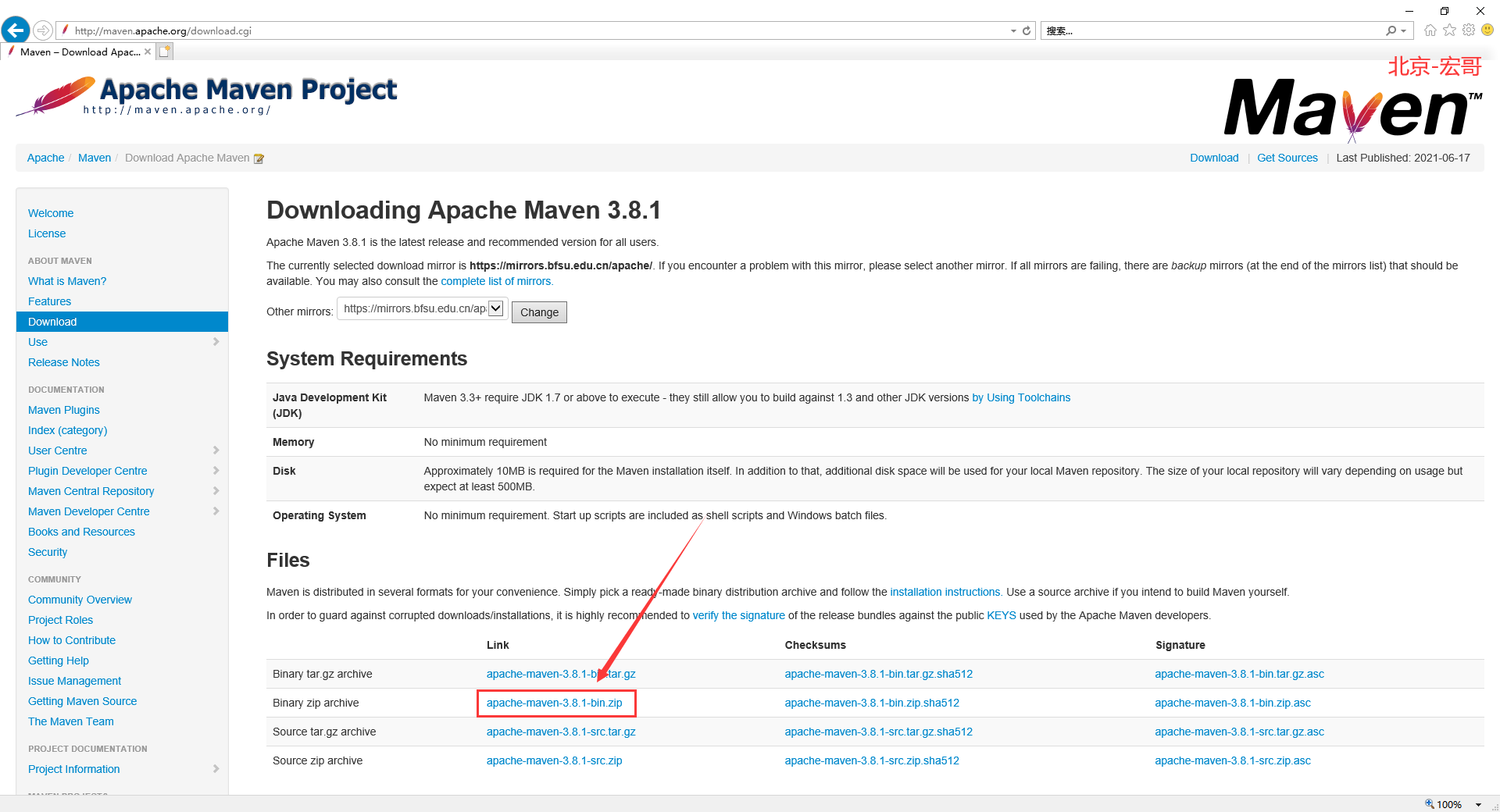
2. Проверьте версию JDK, соответствующую maven, как показано на рисунке ниже:

3. Введите версию JDK, соответствующую maven.,URL-адрес:http://maven.apache.org/docs/history.html。Как показано ниже:
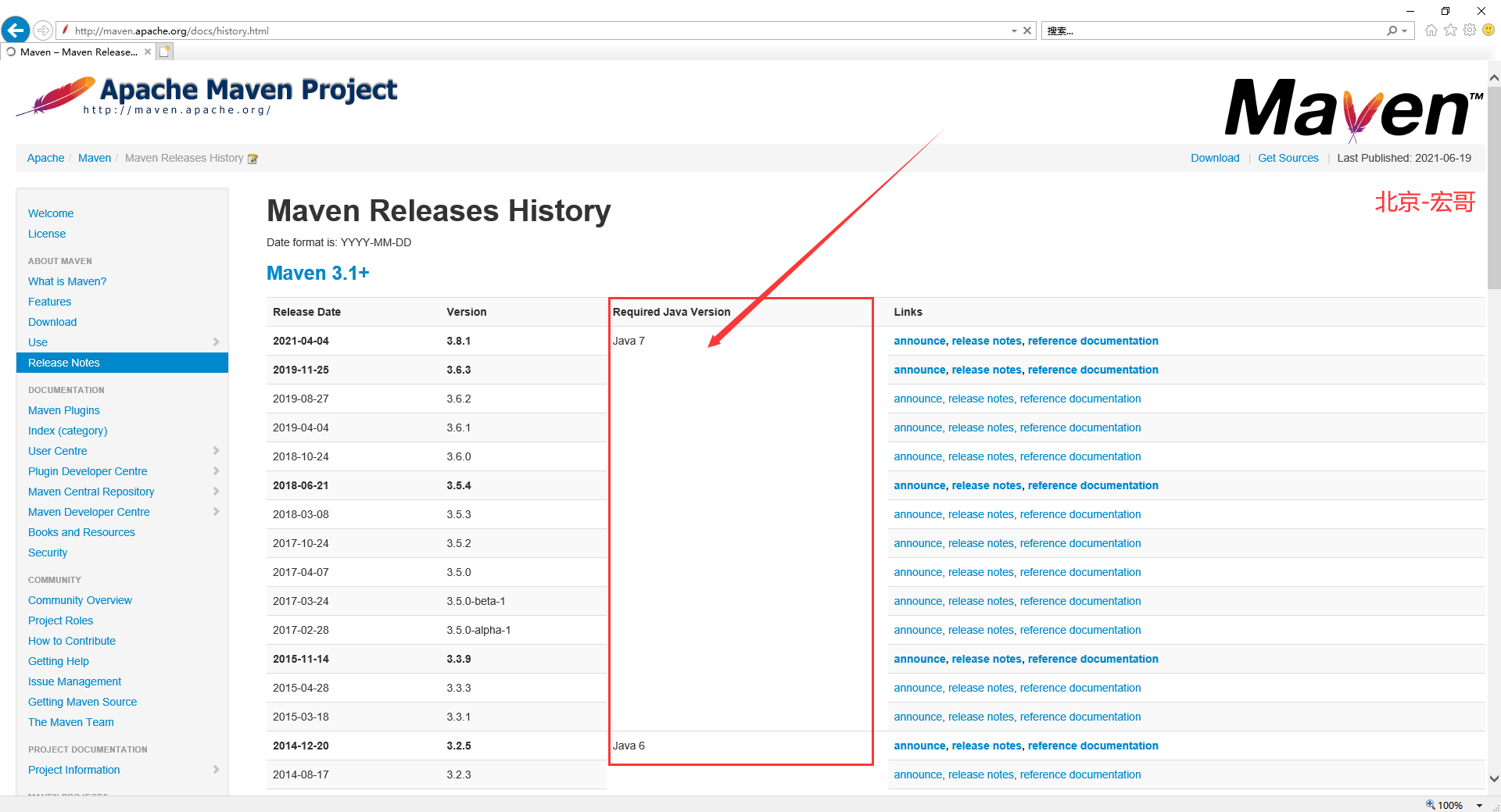
4. Скачанный apache-maven-3.8.1.zip устанавливать не нужно, просто разархивируйте apache-maven-3.8.1 в корневой каталог диска E и поместите на диск с достаточным дисковым пространством. на вашем локальном компьютере брат Хун поместил его на диск E и распаковал, как показано на рисунке ниже:
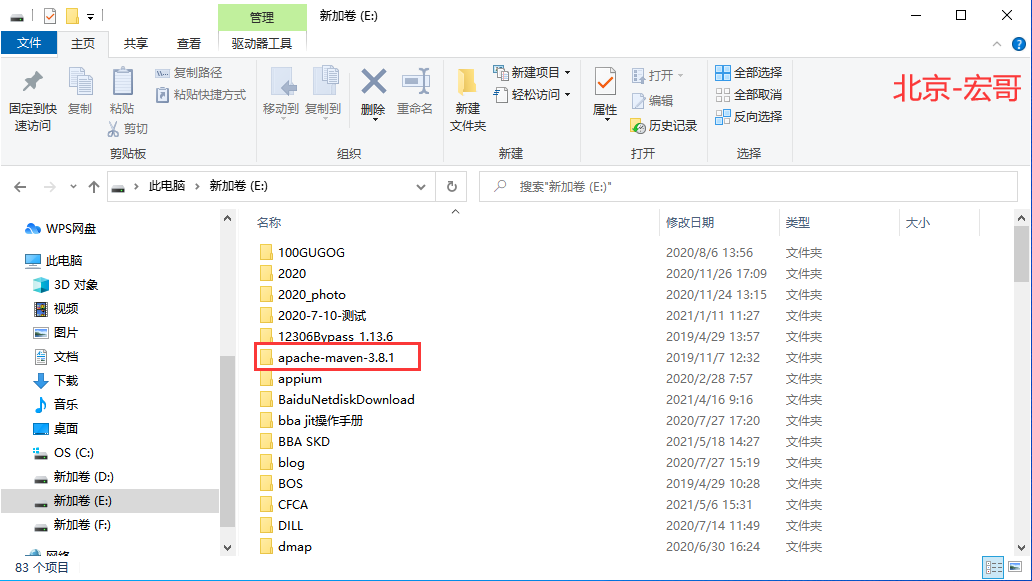
2.2 Настройка переменных среды maven
1. Установите три переменные среды,мой компьютер>выбирать“свойство”->“Расширенные настройки системы”->“переменные среды”->“системные переменные”->“Новый”
MAVEN_HOME : C:\apache-maven-3.3.9
MAVEN : %MAVEN_HOME%\bin
MAVEN_OPTS : -Xms256m -Xmx512mКак показано ниже:

2. Добавьте: %MAVEN%; в начале пути. Обратите особое внимание на точку с запятой. На самом деле конфигурация переменной среды аналогична конфигурации JDK.
2.3 Проверьте, успешно ли установлен maven
1.Cmd->mvn -version, в случае успеха появится следующий интерфейс: показано ниже:
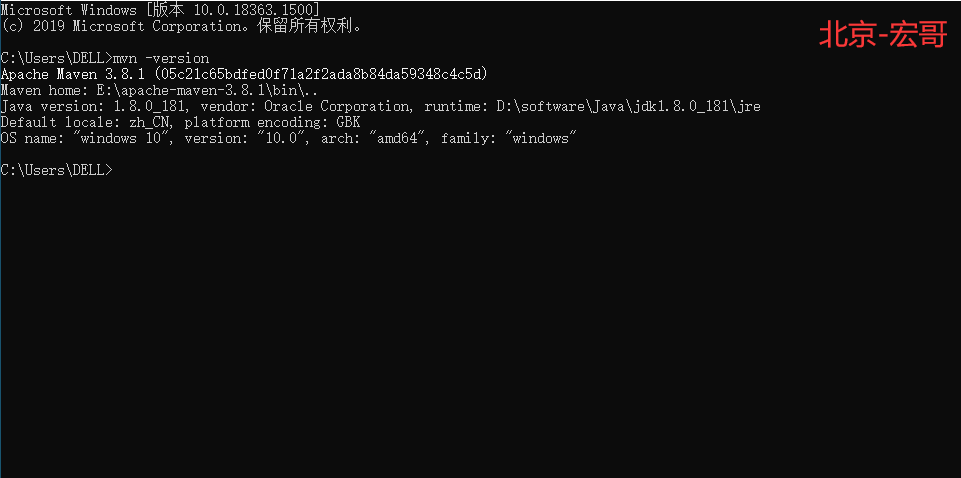
3. склад конфигурации Maven
Склад Maven можно разделить на три типа, как показано ниже:
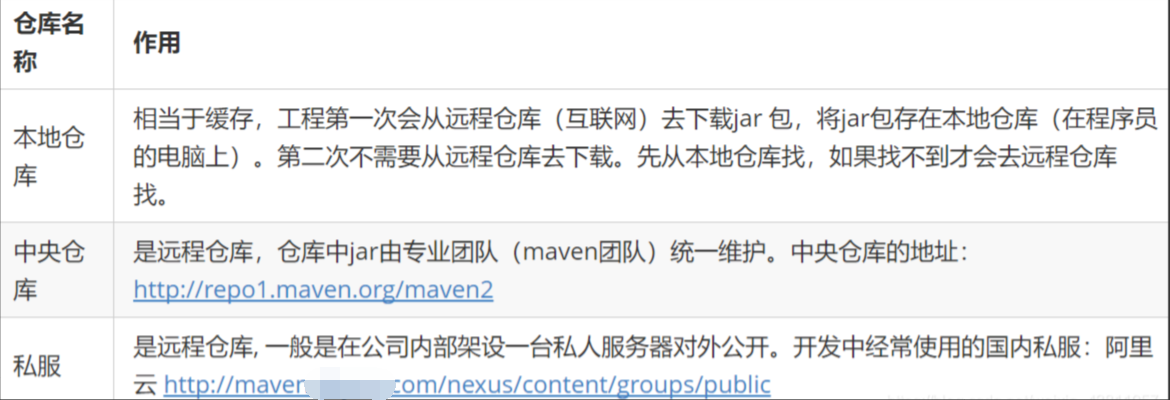
3.1 Настройка локального склада
1. Создайте вручную склад maven_repository.,Брат Хонг был построен на диске F.,Как показано ниже:
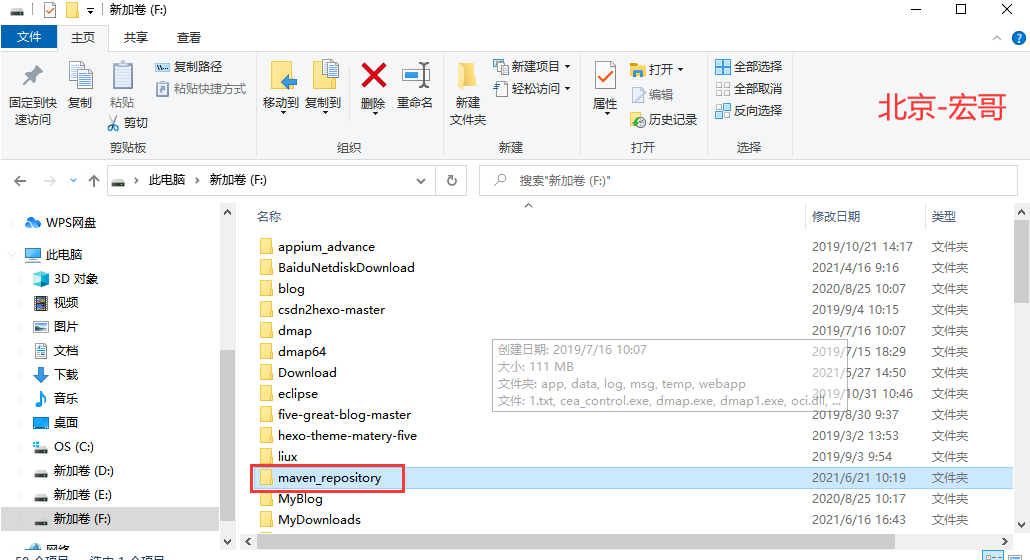
2. Добавьте локальный репозиторий в Maven:
Функция: при создании проекта Maven сначала будет выполняться поиск ресурсов в локальной библиотеке. Если в локальной библиотеке их нет, Maven загрузит ресурсы из удаленной библиотеки в локальную. Нет необходимости обращаться к локальной библиотеке. удаленную библиотеку, чтобы загрузить ресурсы в следующий раз.
Узел localRepository используется для настройки локального хранилища. Локальное хранилище фактически функционирует как кэш. Его адрес по умолчанию — C:\Users\username.m2.
Когда мы получаем пакет jar от maven, maven сначала выполнит поиск на локальном складе и вернет ответ, если он есть на локальном складе, если нет, он получит пакет из удаленного склада и сохранит его в локальной библиотеке; Кроме того, мы запускаем mvn install в проекте maven, и проект автоматически упаковывается и устанавливается на локальный склад.
Настройте файл settings.xml в папке conf пути установки Maven:
Найдите в тексте строку комментария localRepository. Узел localRepository по умолчанию закомментирован. Вам нужно переместить его за пределы комментария. Затем измените значение узла localRepository на каталог хранилища, который мы создали выше, и добавьте следующее:
<localRepository>F:\maven_repository</localRepository> 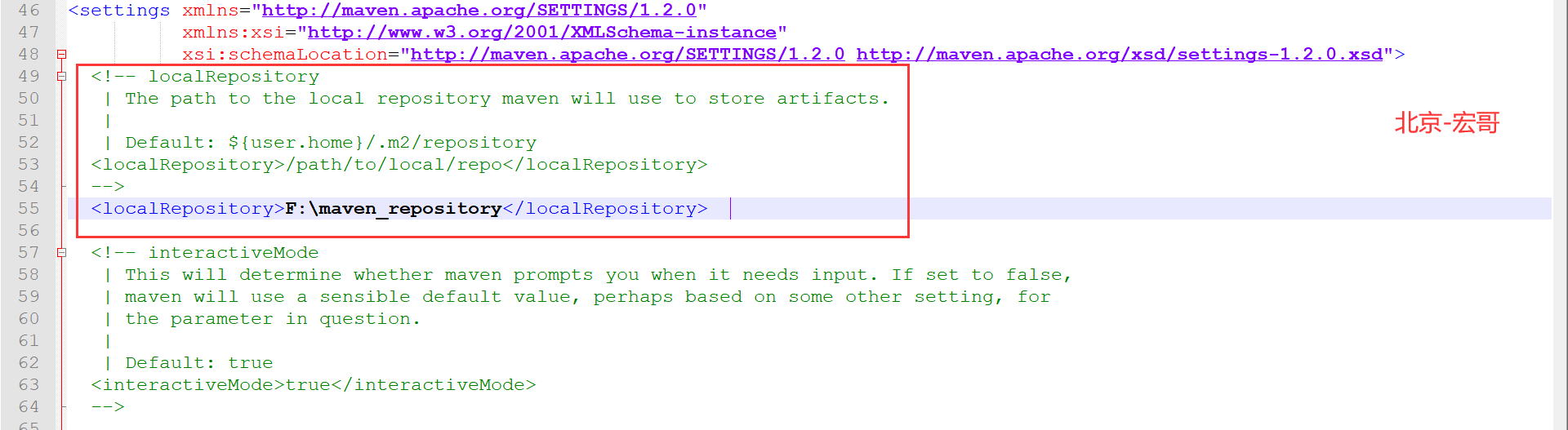
3.2 Настройка частного сервера
Настройте зеркало для Maven: зеркало — это зеркало. В основном обеспечивает удобный способ переключения адресов удаленных складов. Настроить файл settings.xml в папке conf пути установки Maven:нашел в тексте<mirrors>строку и добавьте в нее следующее:
<mirror>
<id>nexus-aliyun</id>
<mirrorOf>*</mirrorOf>
<name>Nexus aliyun</name>
<url>http://maven.aliyun.com/nexus/content/groups/public</url>
</mirror>
Примечание. Будьте осторожны: настроить можно только один (другой должен быть прокомментирован!), в противном случае они могут конфликтовать, в результате чего пакет jar не будет загружен!!!
Зеркало эквивалентно перехватчику, перенаправляющему запросы с удаленного склада на адрес, указанный зеркалом. Например, приведенный выше код перенаправит запросы с центрального на удаленный склад.
4. Установите плагин maven в eclipse.
1. Откройте Eclipse и введите справку. -- >Install New Программное обеспечение... Нажмите кнопку «Добавить» и введите:
Name:m2e
location:http://download.eclipse.org/technology/m2e/releasesКак показано ниже:
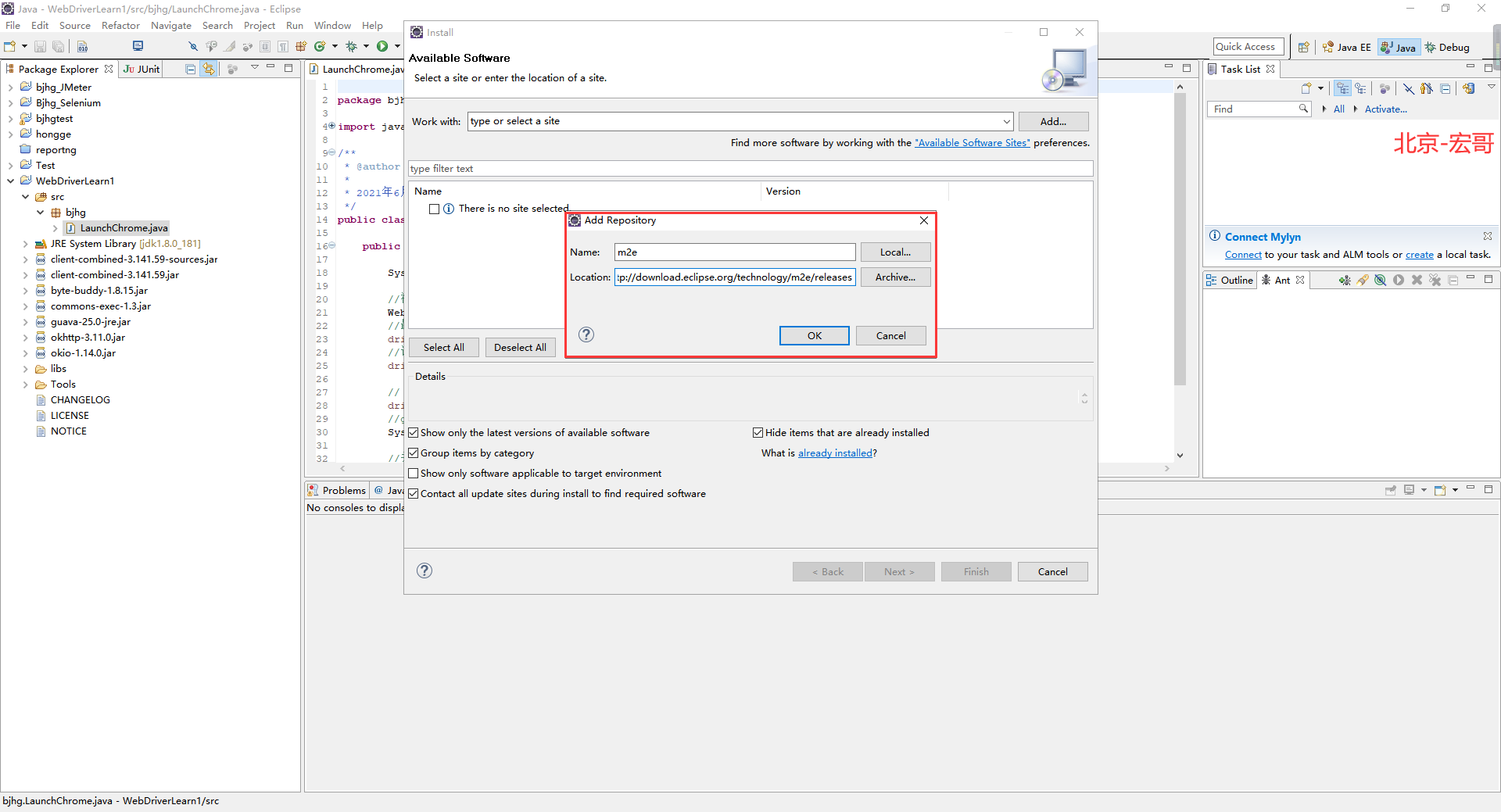
2.Нажмите «ОК».назад,Подождите, пока загрузятся соответствующие приложения.,Выбираем и жмем «Далее»,Как показано ниже:
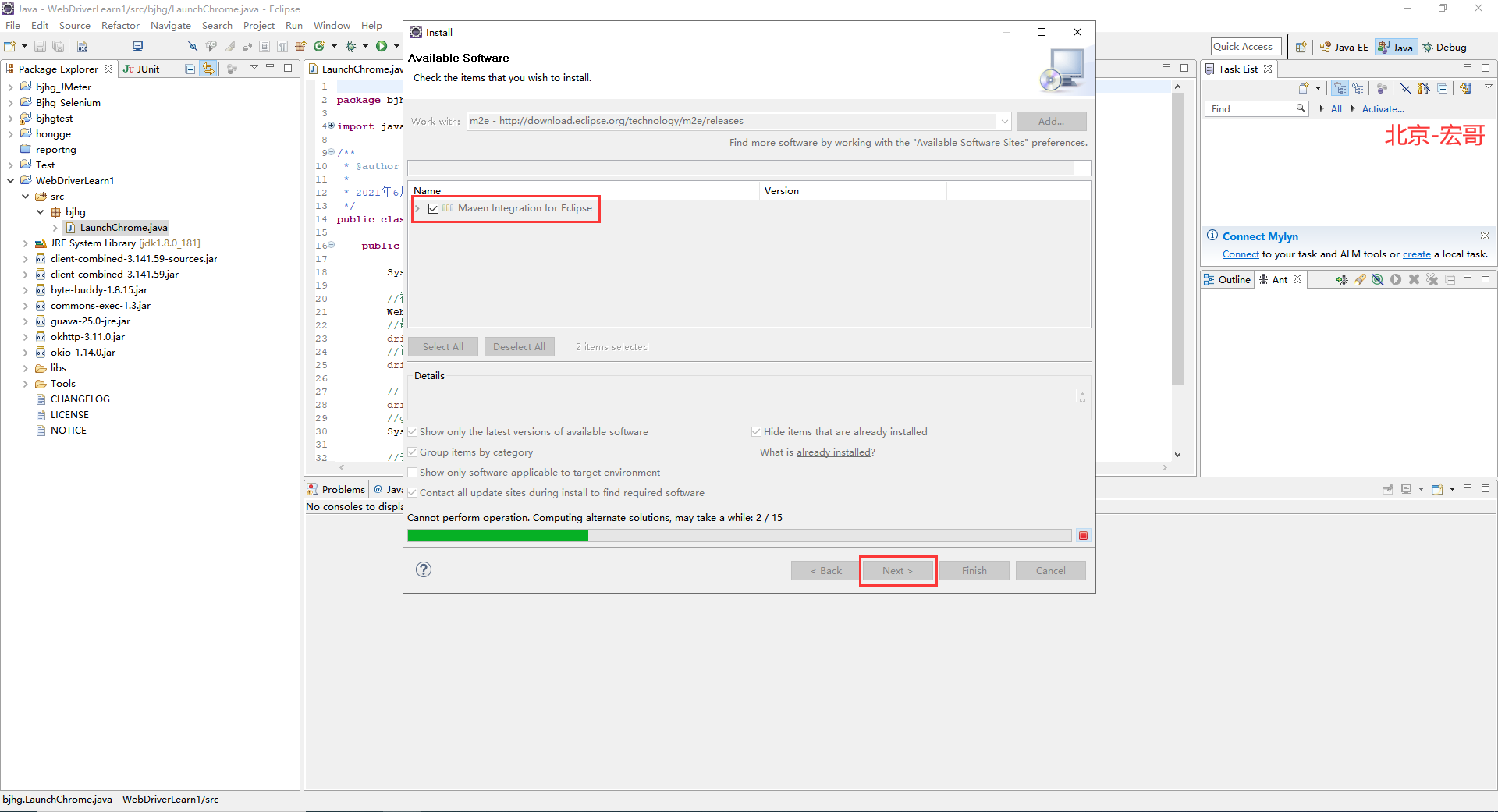
3.Нажмитеnextпока установка не будет завершена。настраиватьMavenПлагин, связанный сMavenпрограмма:выбиратьEclipseстрока менюWindow-->Preferences-->Maven--Installationsпункт меню, Нажмите «Добавить», как показано ниже:
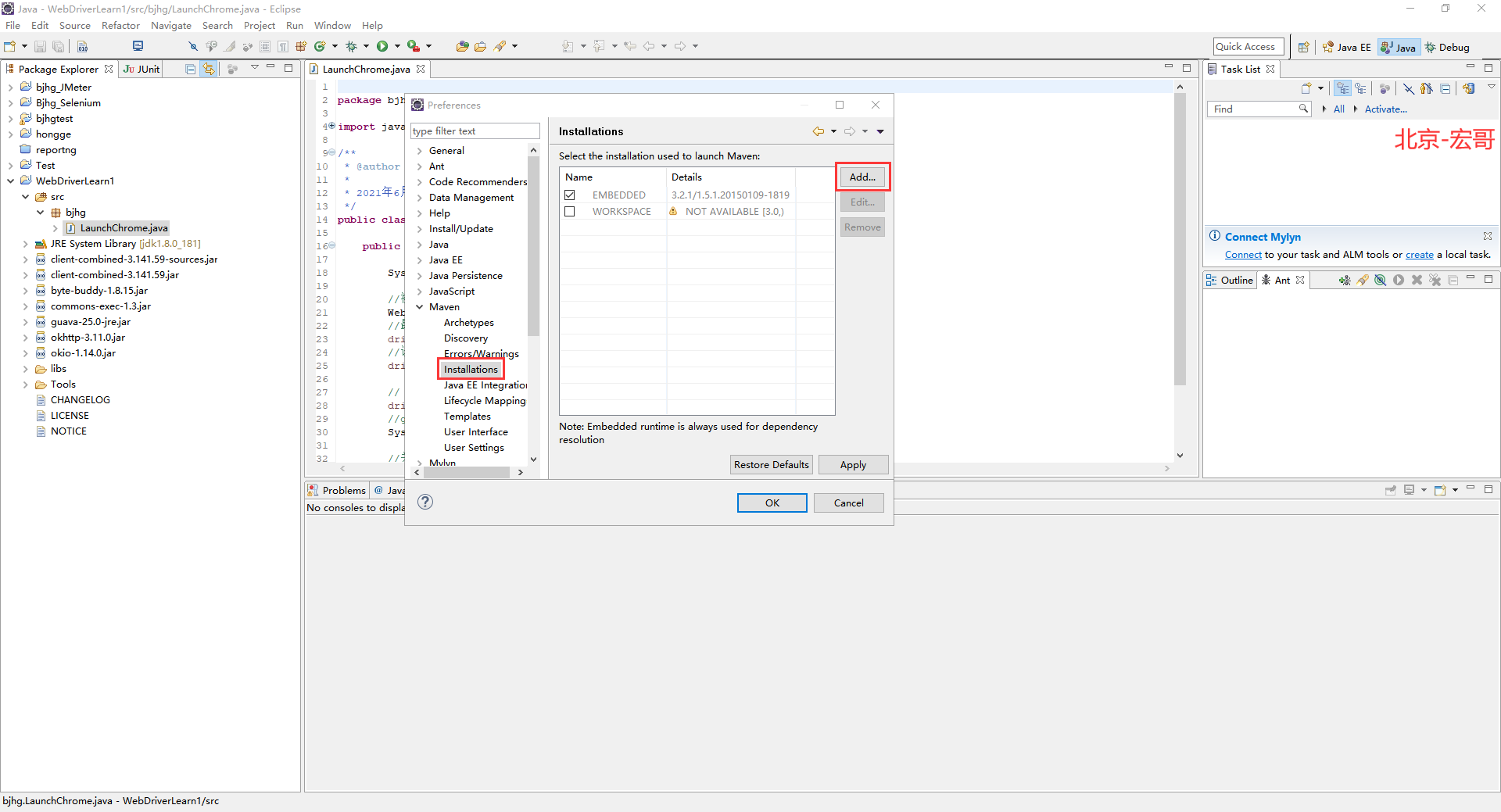
4. Нажмите «Добавить» и выберите конкретный каталог установки Maven, как показано ниже:
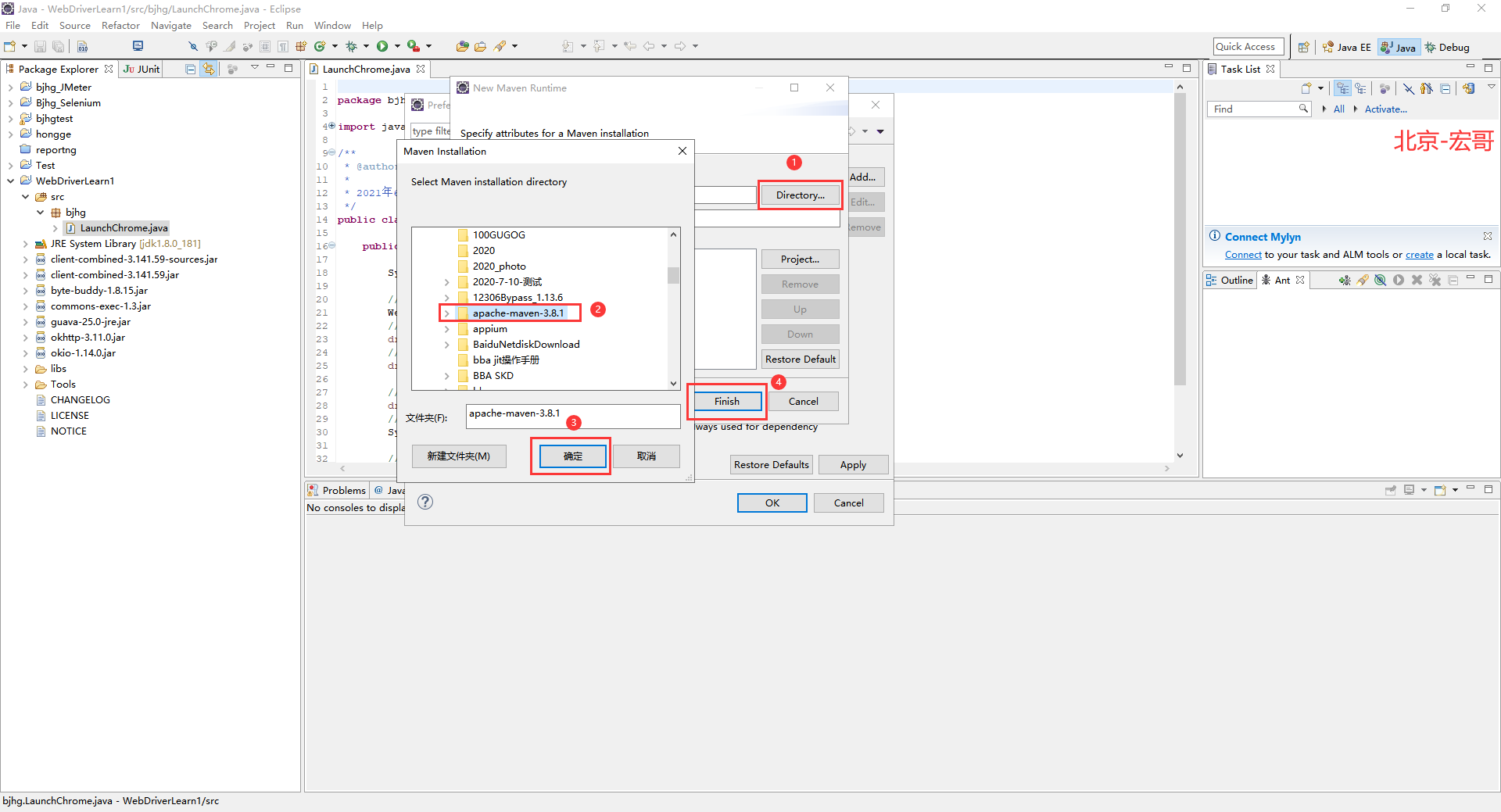
5. Выберите хороший каталог,Добавьте каталог установки maven,Как показано ниже:

6. Выберите каталог установки maven.,Нажмите «ОК».,Как показано ниже:
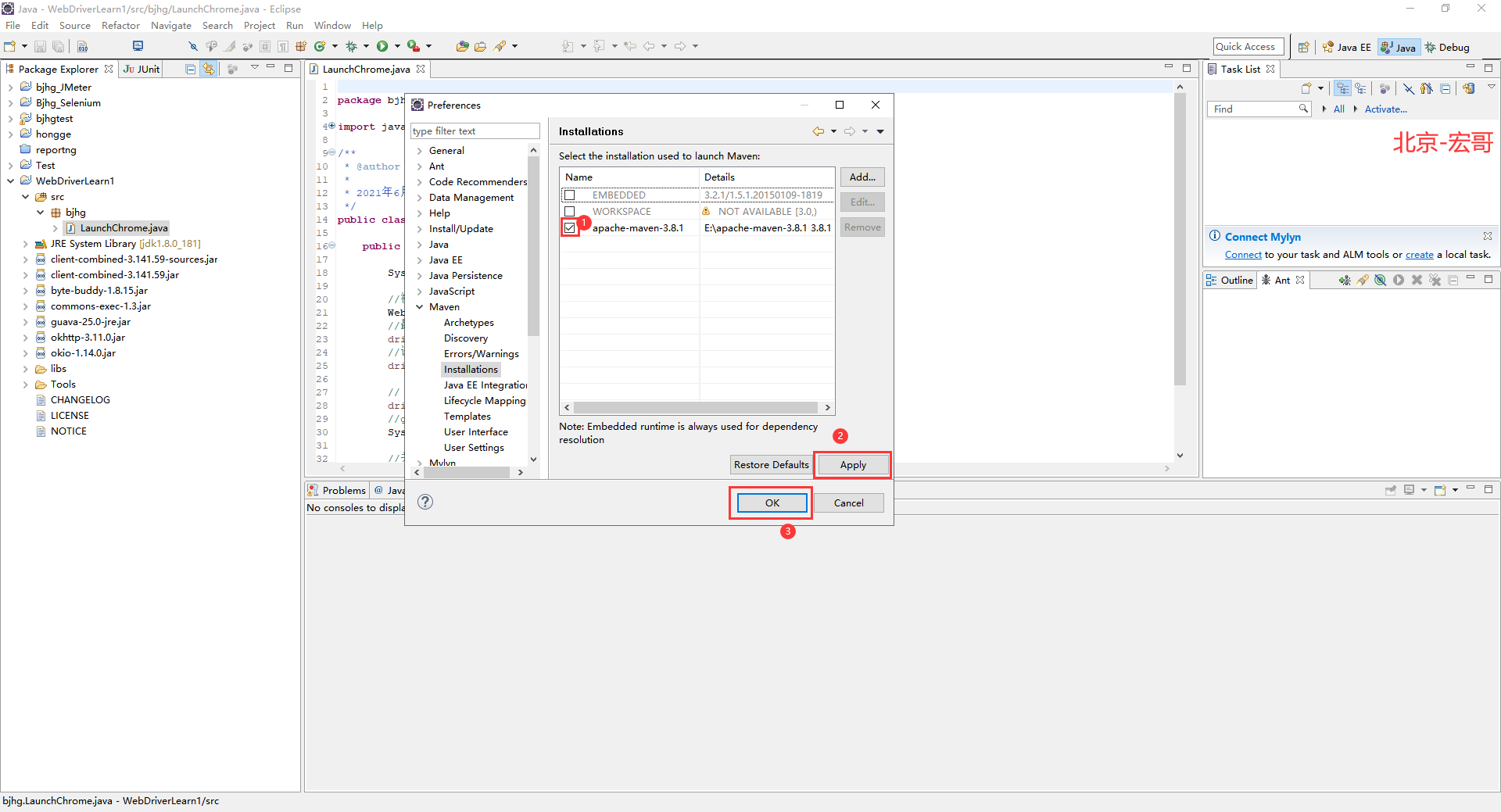
5. Создайте собственный локальный склад.
1.выбиратьEclipseстрока менюWindow-->Preferences-->Maven--UserSettingsпункт меню, Измените его на файл settings.xml в нашем собственном складе. После внесения изменений нажмите кнопку ОК. Как показано ниже:

6. Проверьте, успешно ли настроен maven.
Проверьте, успешно ли установлен maven: файл - new - other - maven , появляется мавен проект указывает, что конфигурация прошла успешно, как показано ниже:
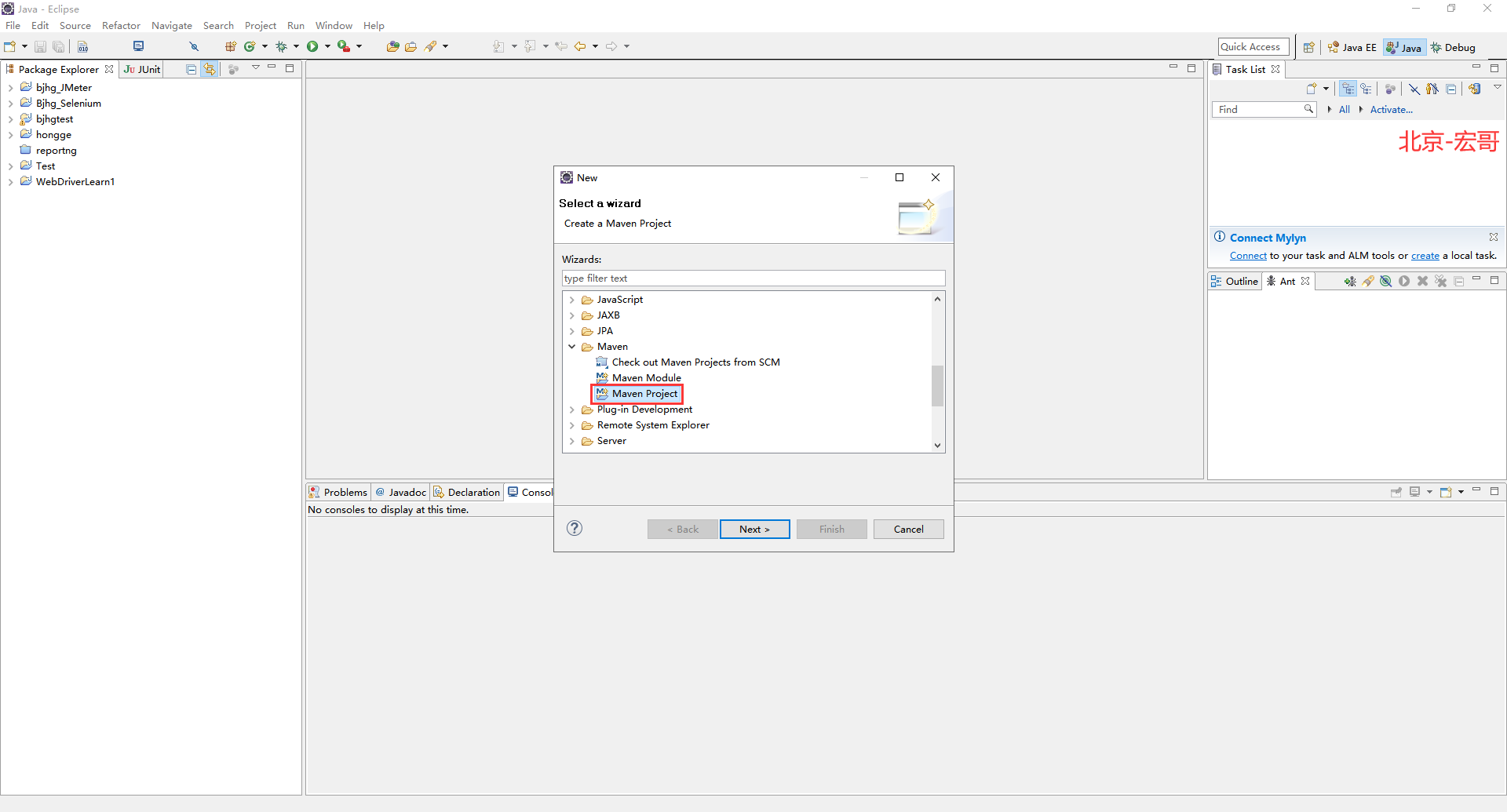
7. Создайте новый проект maven в eclipse.
1. Нажмите на файл затмения по очереди. - new - other ,Как показано ниже:
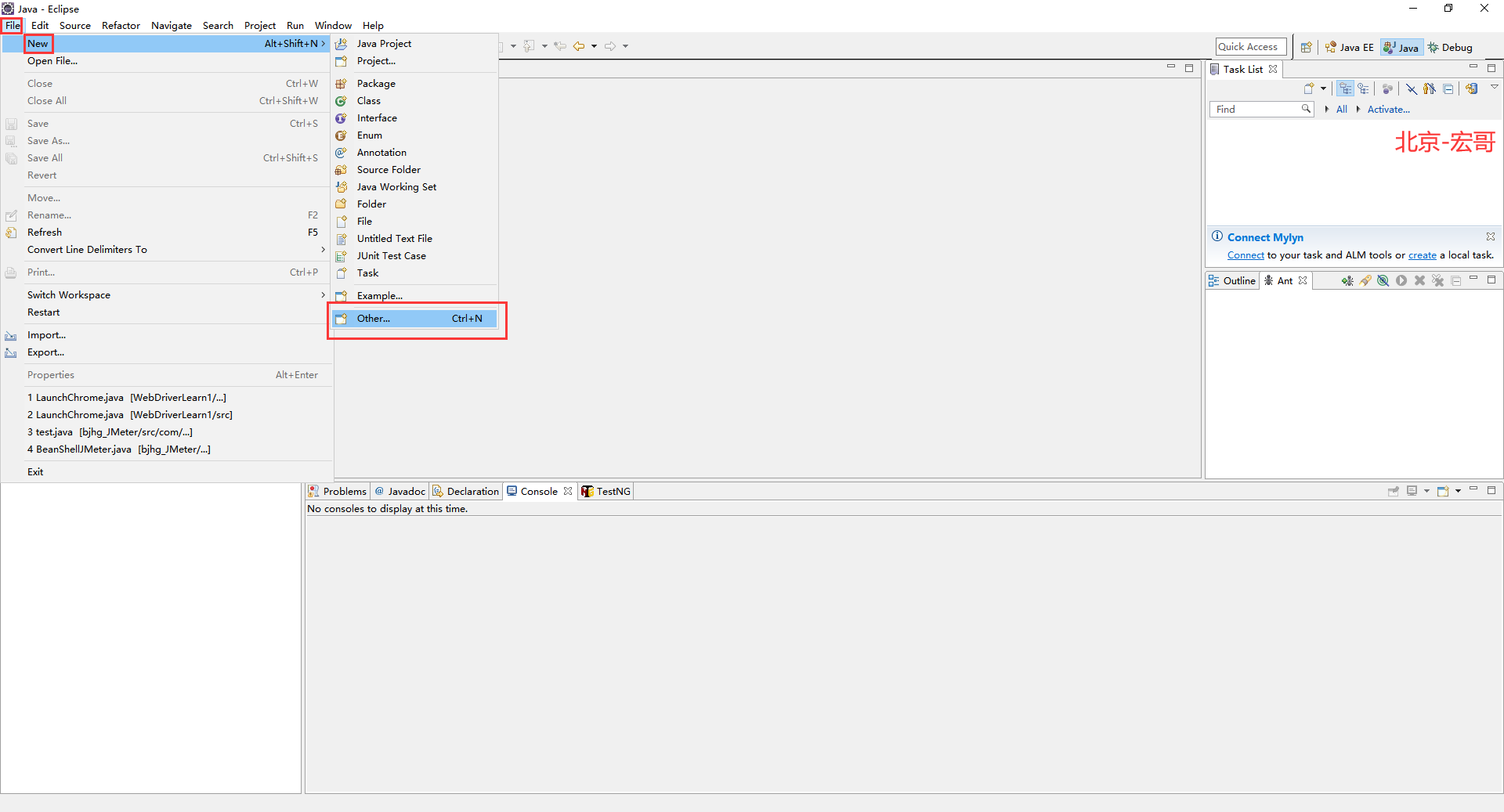
2. Введите ключевое слово «maven» в поле поиска, а затем выберите «maven». project”,Как показано ниже:
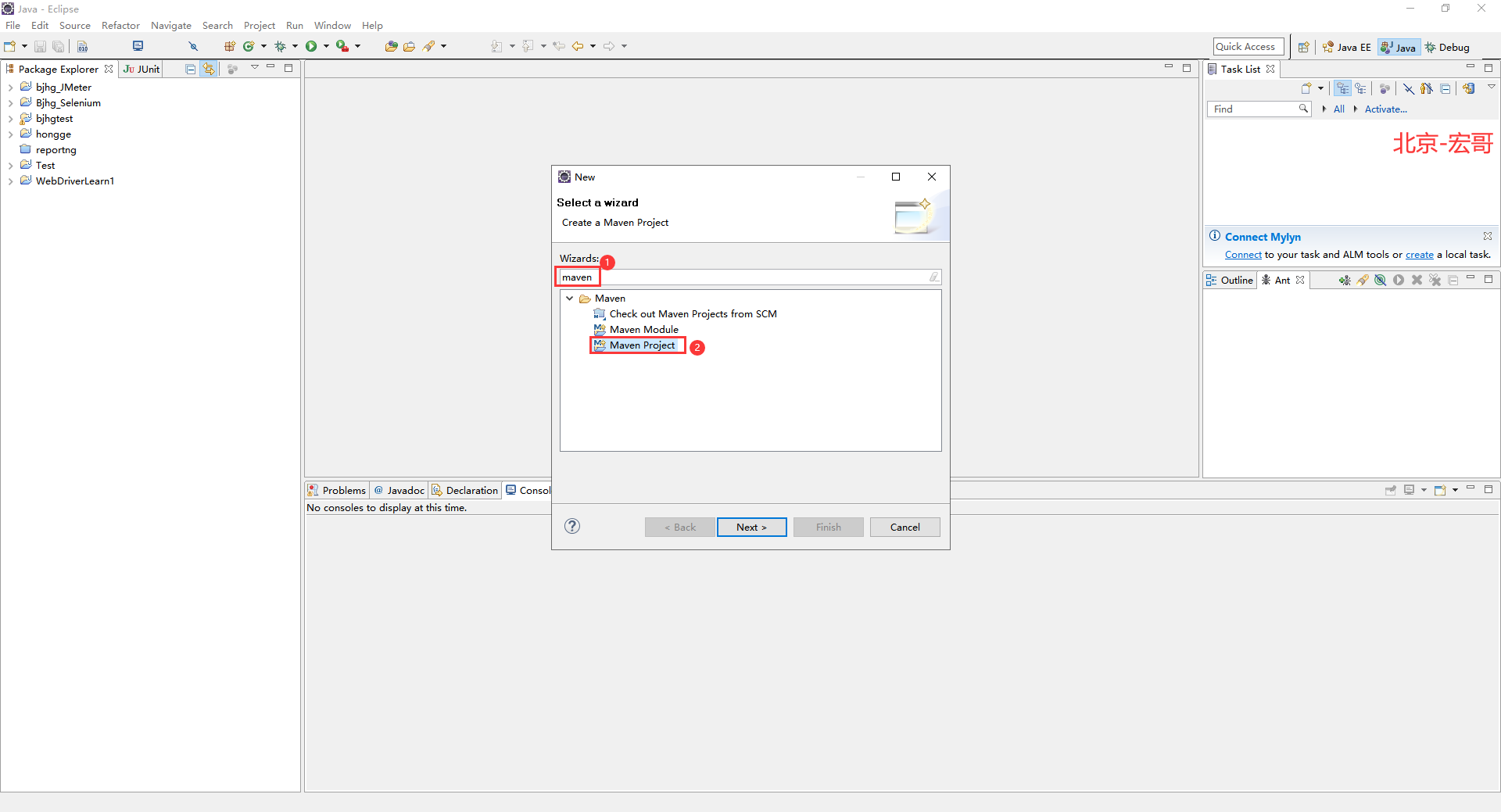
3. Выберите созданную рабочую область — адрес, по которому хранится проект. Как показано ниже:
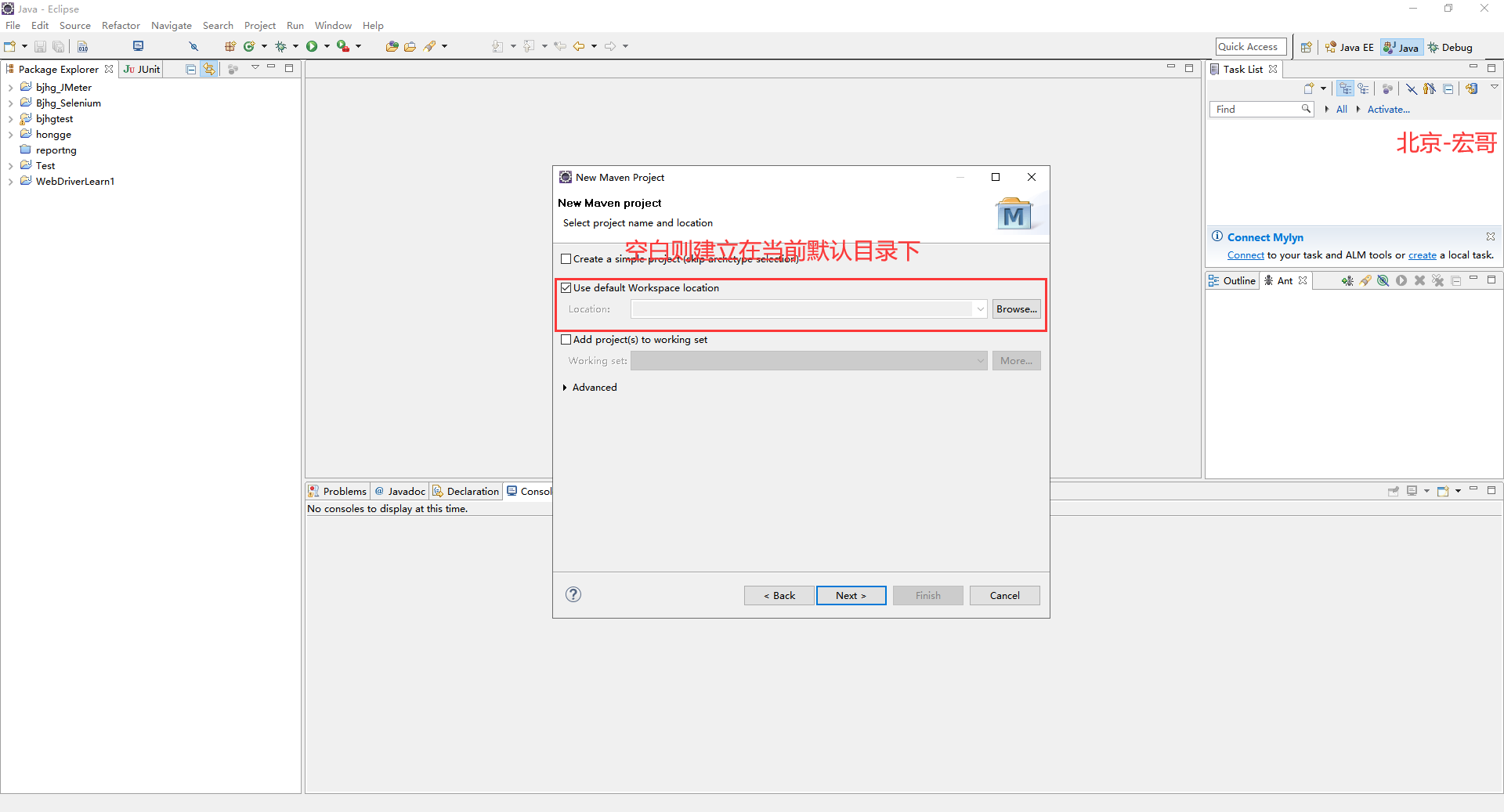
4. Выберите шаблон проекта Maven, также называемый типом проекта (quikstart или веб-приложение и т. д.), если вы выберете создание. a simple Project, следующие шаги пропускаются, и этой проблемы не существует. Однако, если вам нужно выбрать тип проекта, вы не можете установить флажок «Создать». a simple project)Как показано ниже:
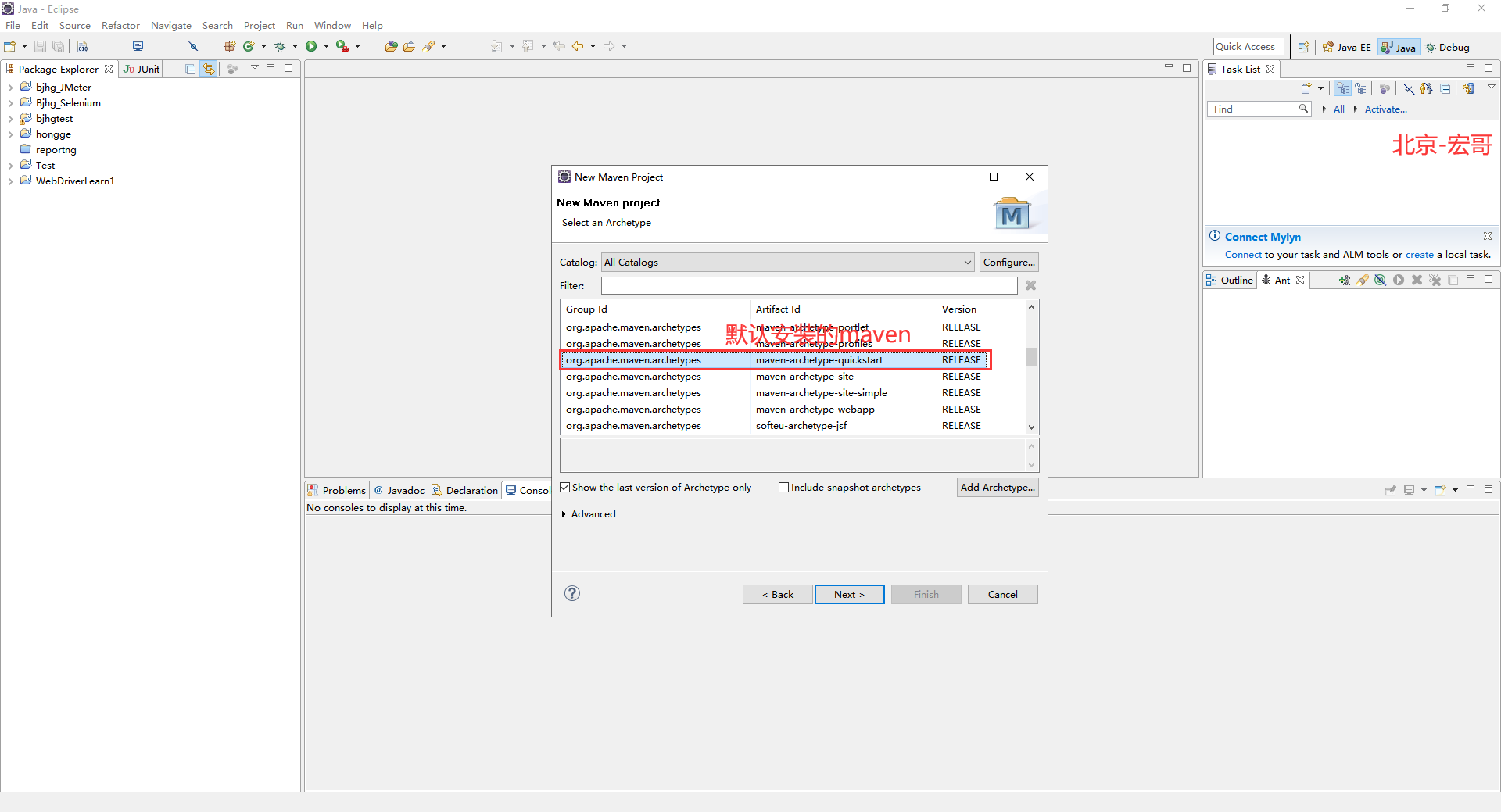
5. Чтобы избежать неприятностей, брат Хун напрямую выбрал создание a simple проект, нажмите «Далее», введите «Группа» Идентификатор и Артефакт Id。Как показано ниже:
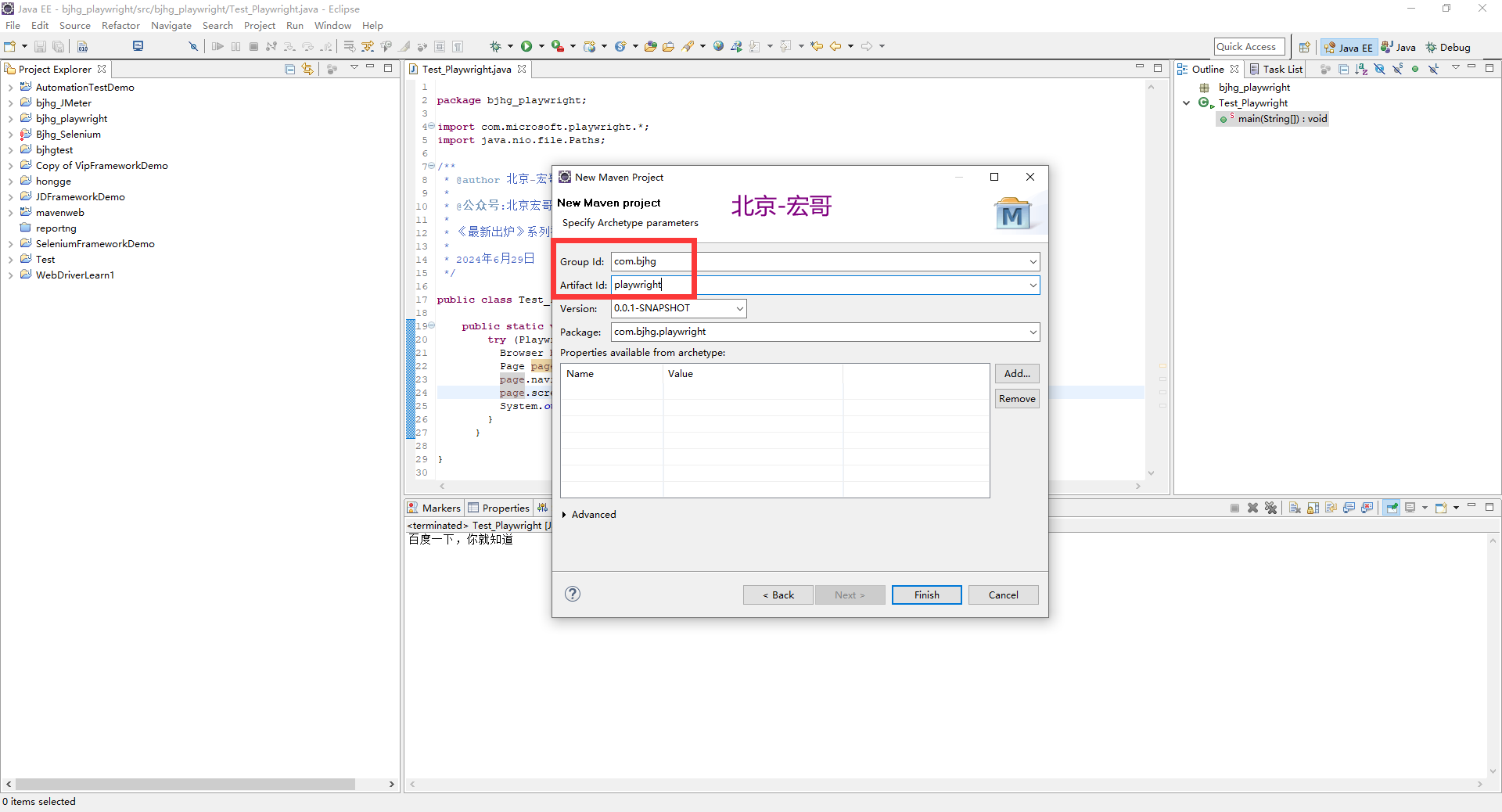
6. Нажмите «Готово».,Посмотреть новый проект maven,Как показано ниже:

На этом этапе проект maven успешно создан! ! !
8. Проект maven загружает jar-файл зависимостей драматурга.
8.1 Загрузка зависимостей драматурга
Загрузка зависимостей драматурга в проекте maven не так сложна, как загрузка драматурга в проекте Java. Вам нужно добавить пакет jar в проект. Проекту maven нужно только настроить соответствующие зависимости пакета jar в файл pom.xml. будет автоматически загружен. Таким образом, чтобы загрузить пакет jar, зависящий от драматурга, в проект maven, созданный выше, вам нужно всего лишь добавить пакет jar драматурга в pom.xml, а именно:
1.Проверятьmavenсклад:http://mvnrepository.com/ Как показано ниже:

2.Найти драматурга, Введите драматург, нажмите «Поиск», Как показано ниже:
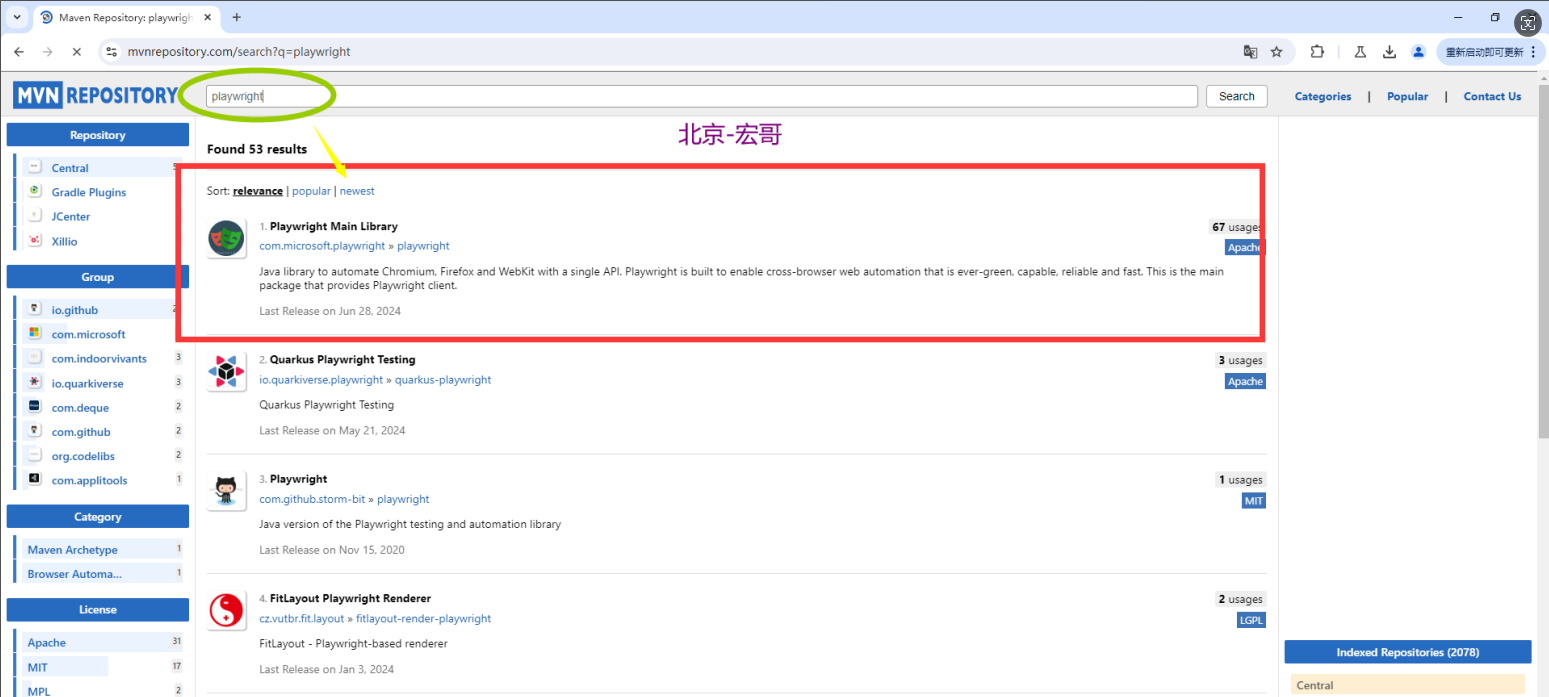
3.Нажмите“Playwright Main Library”,Проверять Что вам нужноplaywrightВерсия,Мы все выберем последнего драматурга (брат Хун использует здесь в качестве примера версию 1.40.0),В последней версии могут быть ошибки,Некоторые старые методы могут не поддерживаться,Брат Хун выбирает тот, который не является ни новым, ни старым),Как показано ниже:

4. Скачать версию драматург-1.40.0.,После нажатия 1.40.0 для входа на страницу,Просто нажмите на код ниже и все копировать будут выбраны автоматически. Как показано ниже:
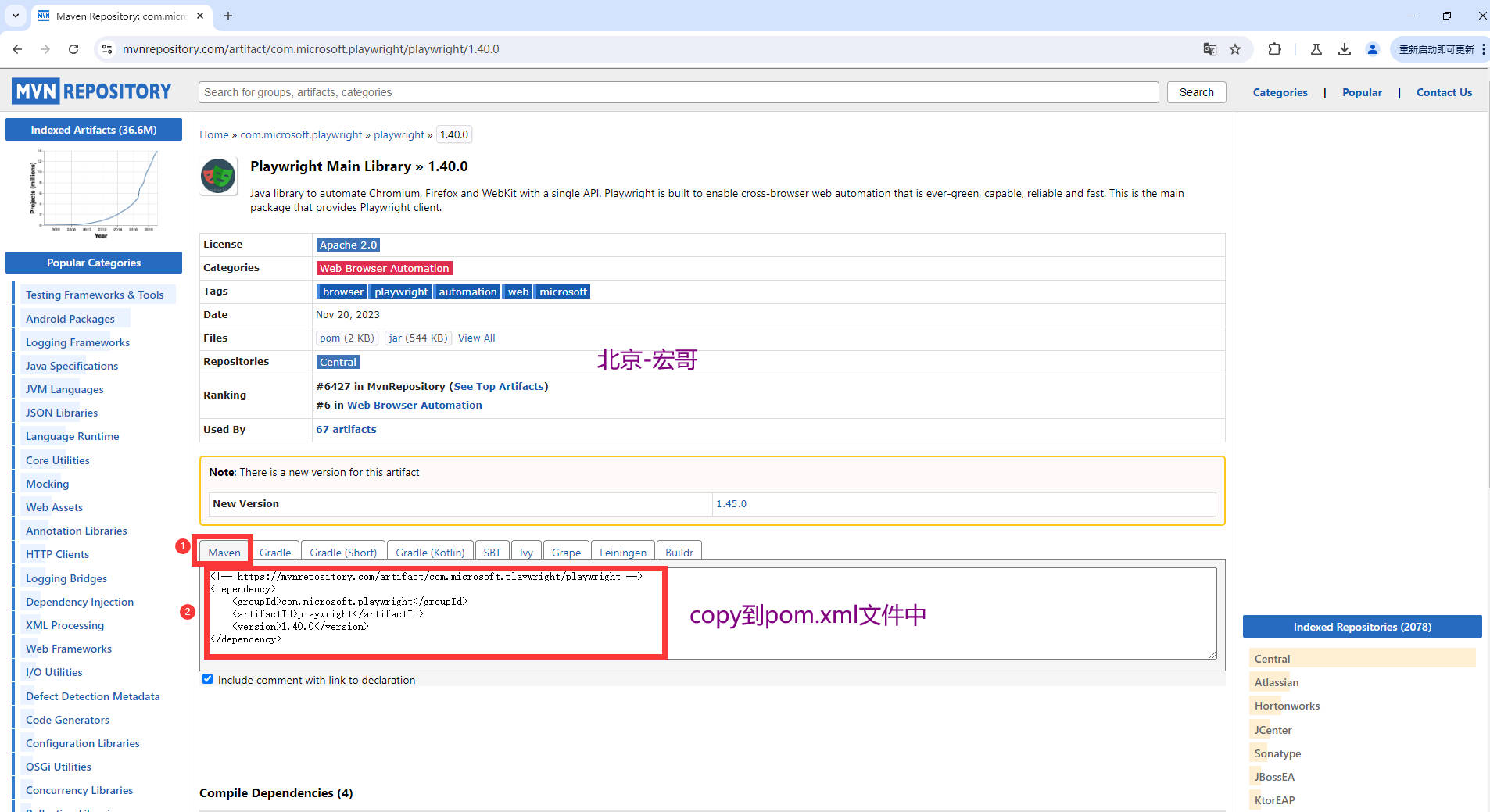
<!-- https://mvnrepository.com/artifact/com.microsoft.playwright/playwright -->
<dependency>
<groupId>com.microsoft.playwright</groupId>
<artifactId>playwright</artifactId>
<version>1.40.0</version>
</dependency>5. Скопируйте в pom.xml в проекте maven, как показано ниже:
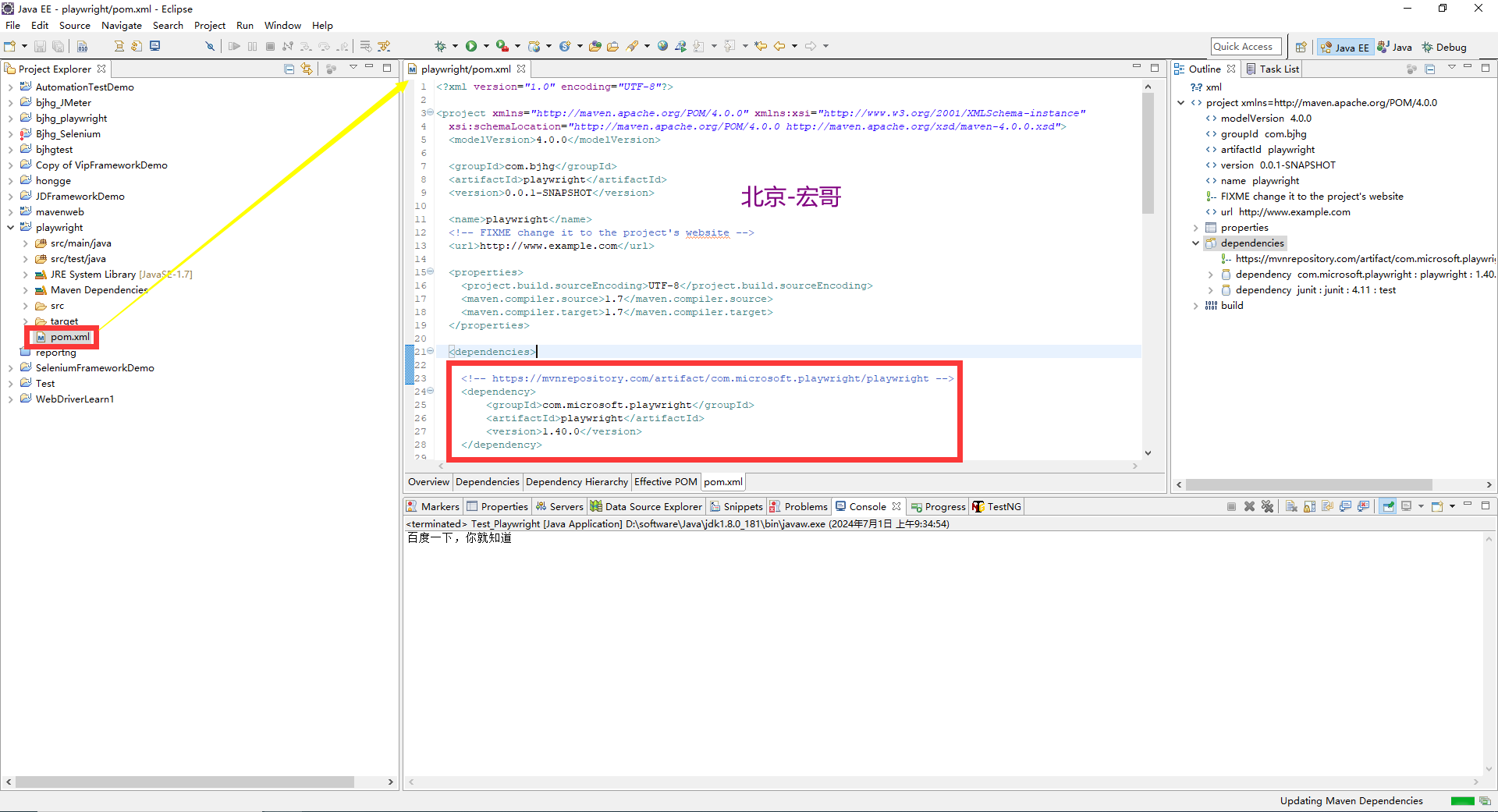
6. Пакет maven jar Playwright будет автоматически загружен. По пути справа вы можете увидеть путь jar на локальном складе. Как показано ниже:

Если вам нужны другие jar-пакеты, просто настройте их в pom.xml! Разве это не намного проще, чем метод, представленный ранее?
8.2 Изменение версии jdk
Поскольку для Java драматурга требуется Java 8 или выше, jdk необходимо перенастроить. Как показано ниже:
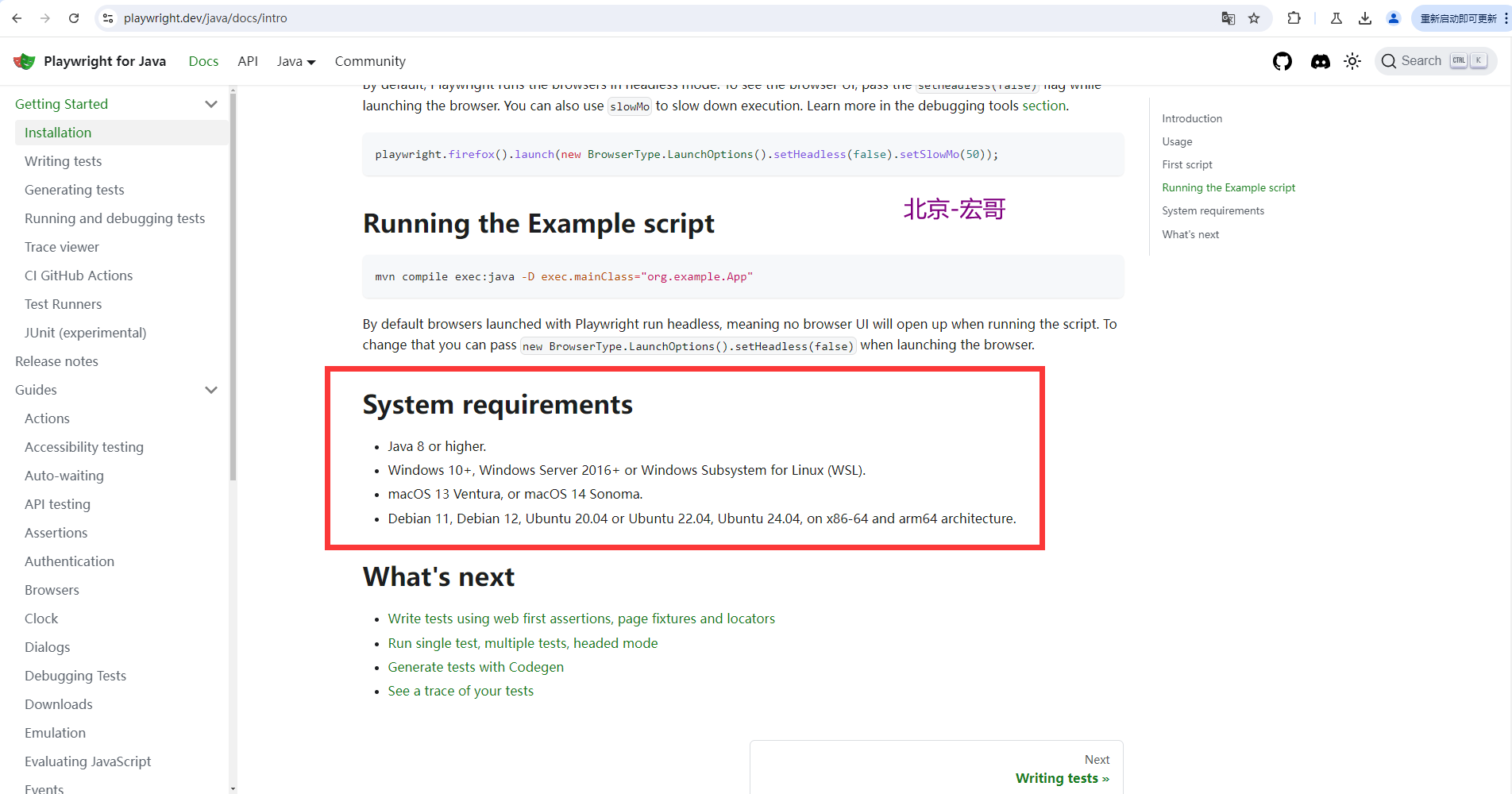
1. Щелкните правой кнопкой мыши JRE. System LibraryJavaSe-1.7 ->properties。Как показано ниже:
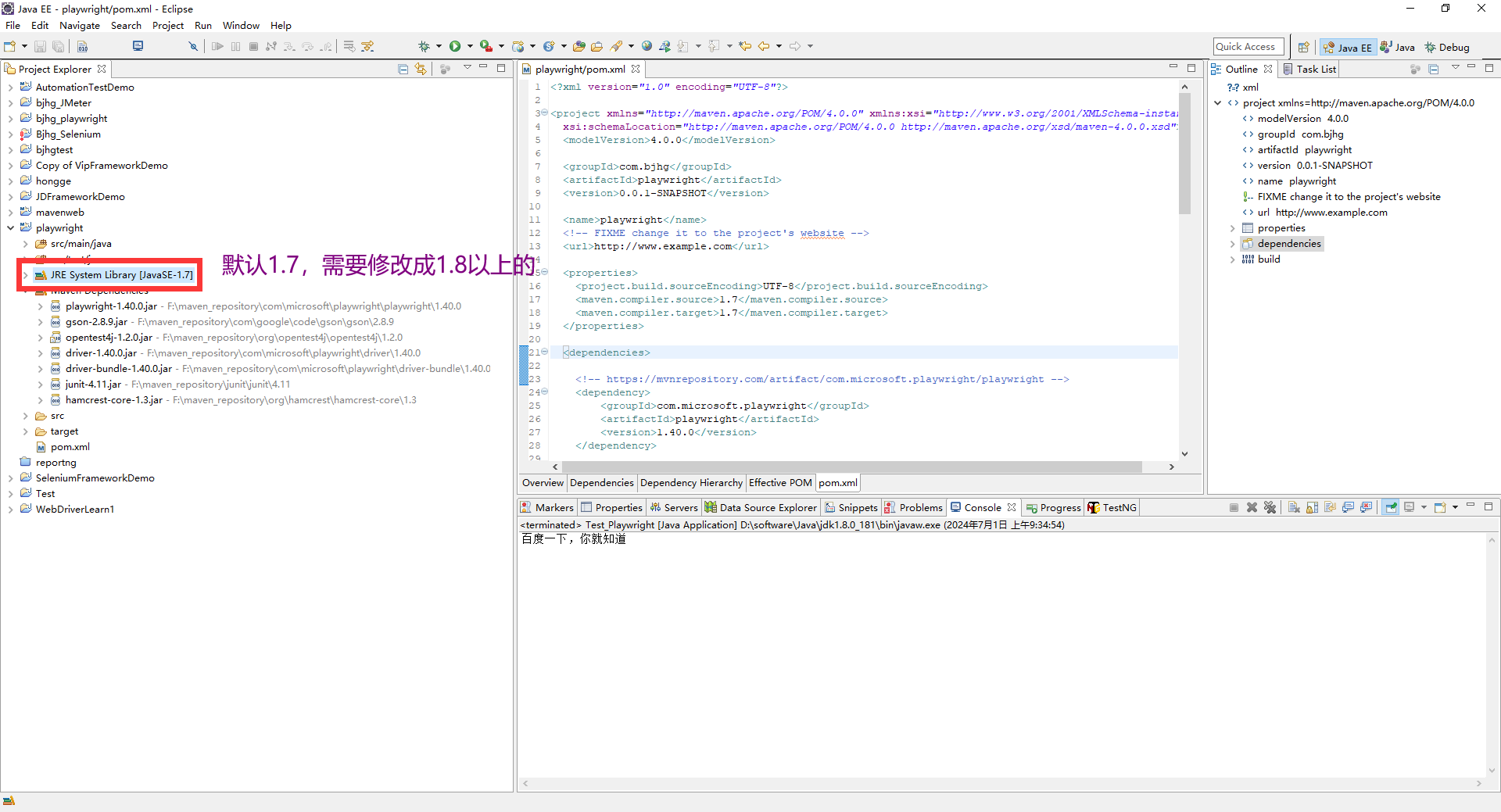
2.выбиратьjavaSE-1.8,Как показано ниже:

3.Нажмите «ОК».назад,Это становится JavaSE-1.8.,Как показано ниже:
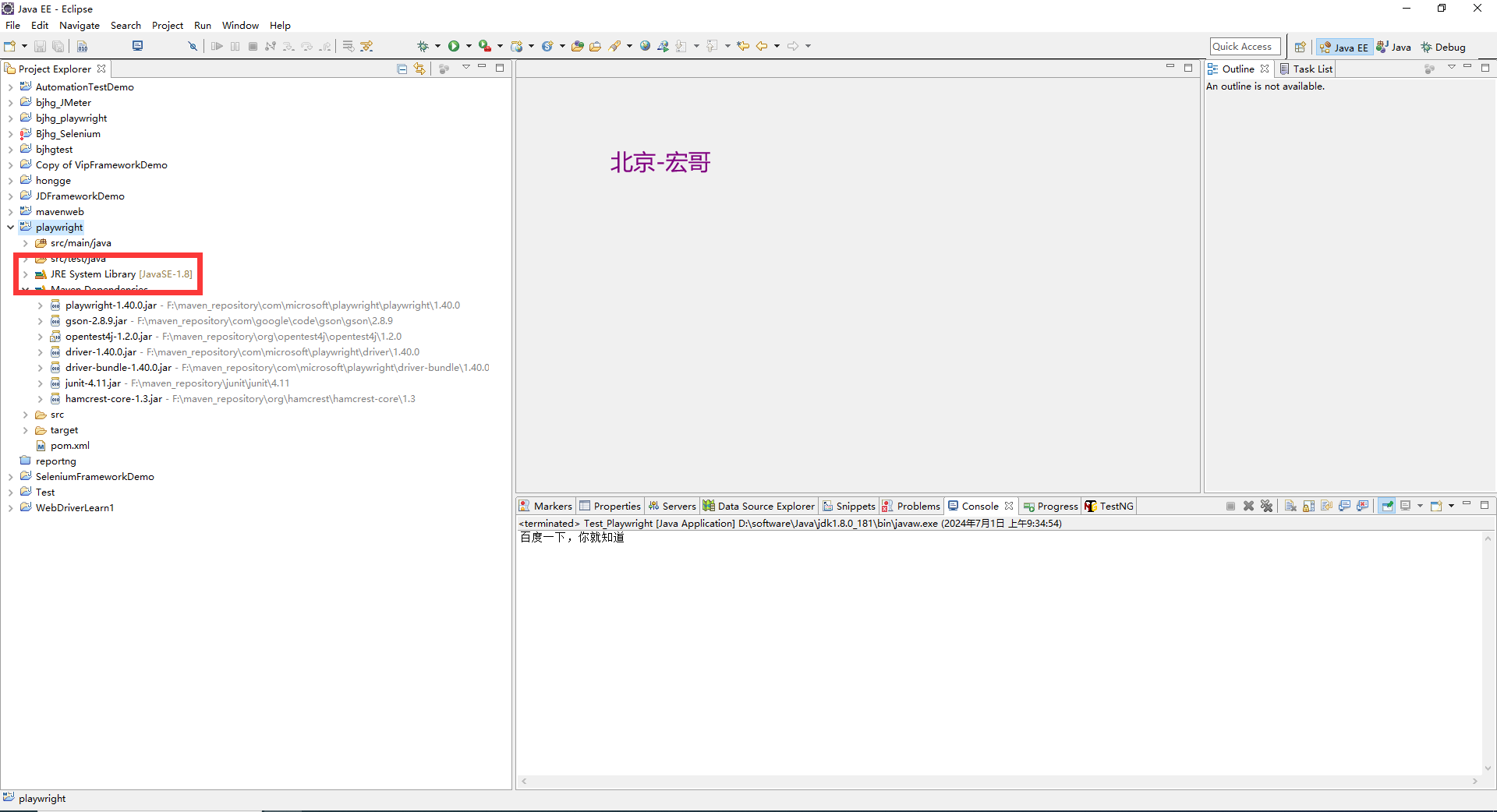
Хорошо, на данный момент автоматизированная тестовая среда ava+Playwright на основе maven успешно создана.
9. Немного вкуса ножей
Вышеупомянутое привело к созданию среды. Далее я воспользуюсь официальным примером и напишу базовый код входа, чтобы проверить, успешно ли установлена среда.
9.1 Разработка кода
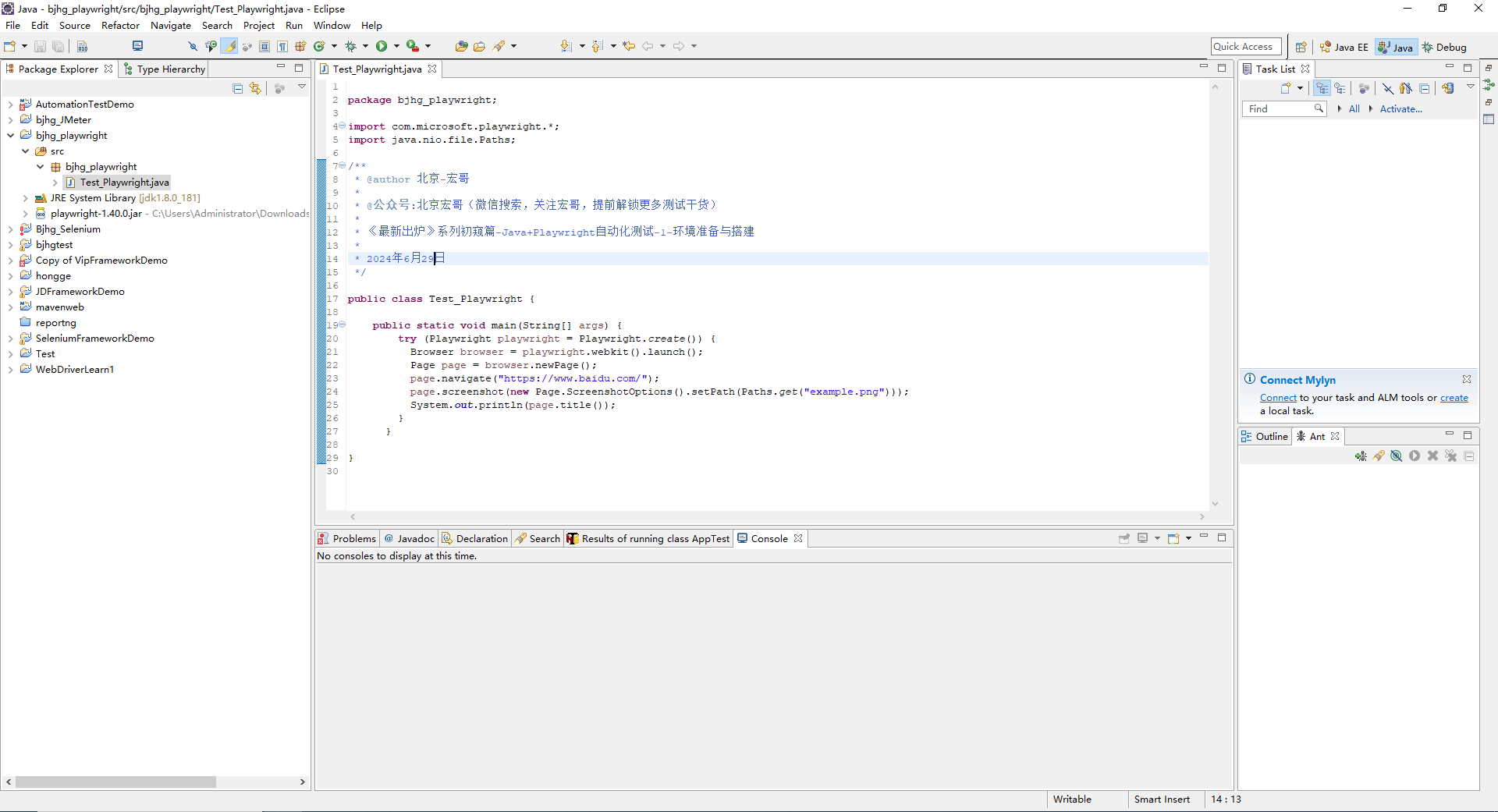
9.2 Справочный код
package com.bjhg.playwright;
import com.microsoft.playwright.*;
import java.nio.file.Paths;
/**
* @author Пекин-Хонге
*
* @public аккаунт: Пекин Хонге (поиск в WeChat, фокус на Брат Хун, разблокируй больше тестовых вещей заранее)
*
* Первый взгляд на серию «Just Come Out». Автоматическое тестирование Java+Playwright. 2. Подготовка и создание среды. На основе Maven (подробное руководство).
*
* 30 июня 2024 г.
*/
public class Test_Playwright {
public static void main(String[] args) {
try (Playwright playwright = Playwright.create()) {
Browser browser = playwright.chromium().launch();
Page page = browser.newPage();
page.navigate("https://www.baidu.com/");
page.screenshot(new Page.ScreenshotOptions().setPath(Paths.get("example.png")));
System.out.println(page.title());
}
}
}9.3 Запуск кода
1. Запустите код, щелкните правой кнопкой мыши «Выполнить». AS, вы можете увидеть вывод консоли (будет загружен Playwright упаковать и установить для Chromium、Firefox и WebKit Бинарный файл браузера Если вы его не видите, значит, была скачана предыдущая статья. Нужно удалить файл и запустить код заново), Как. показано ниже:

2. Запустите код, и консоль распечатает. Как показано ниже:
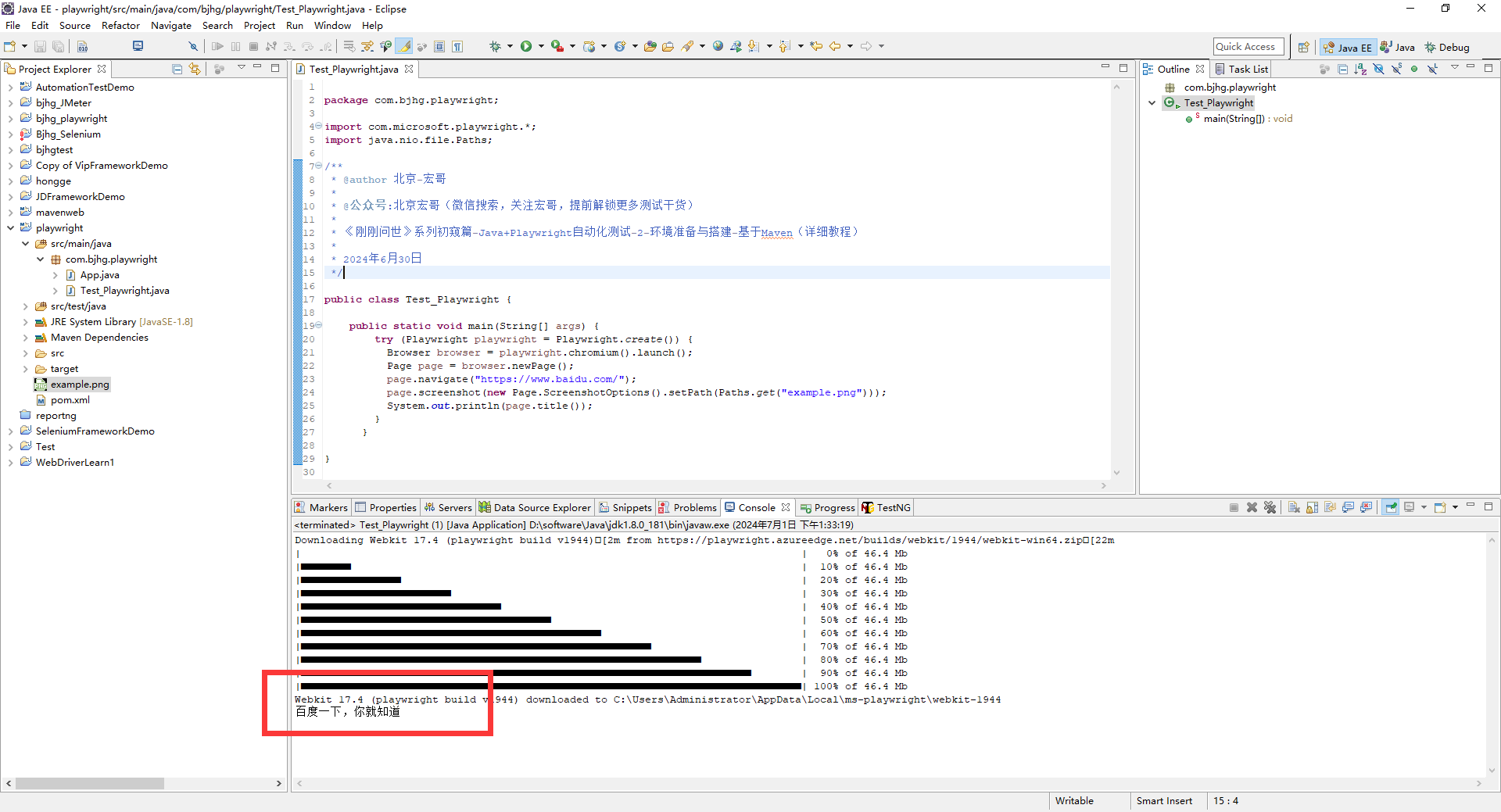
3. Найдите снимок экрана в корневом каталоге кода, как показано ниже:
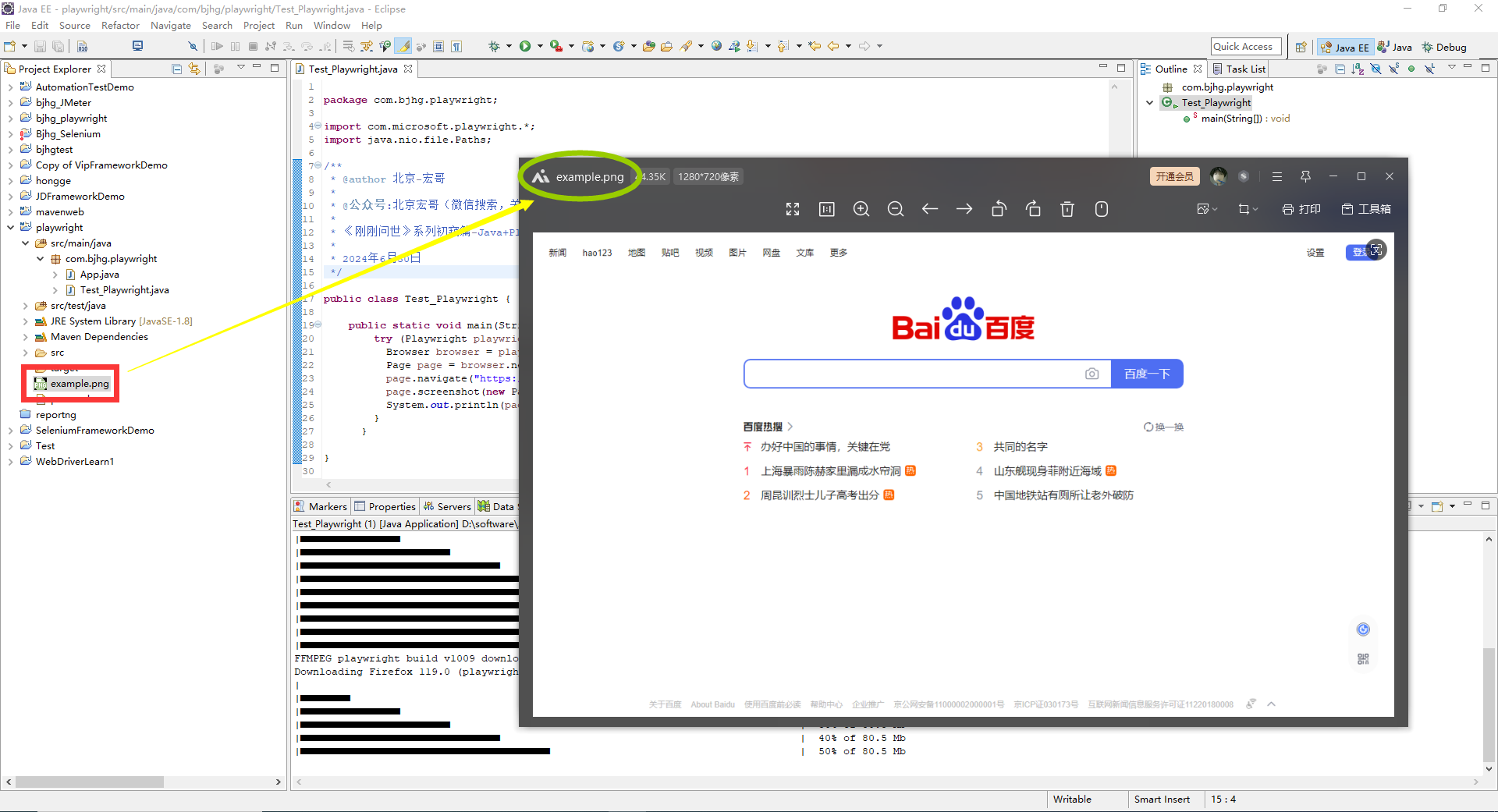
10. Резюме
1. Сначала необходимо загрузить и установить JDK, а также настроить переменную среды JDK JAVA_HOME, иначе использование maven будет невозможно.
2. После того, как eclipse установит плагин maven, maven необходимо переместить в локальный каталог maven.
3. Брат Хун покажет вам,Загружать ли связанные зависимости драматурга в локальный склад (Хун Гэ уже создал проект и запустил его),Как показано ниже:

4. После запуска кода откройте каталог с файлами загрузки (Загрузить Playwright упаковать и установить для Chromium、Firefox и WebKit двоичные файлы браузера), как показано ниже:

5. В верхнем левом углу проекта maven, созданного с помощью инструмента разработки Eclipse, есть заглавная синяя буква M. Как показано ниже:
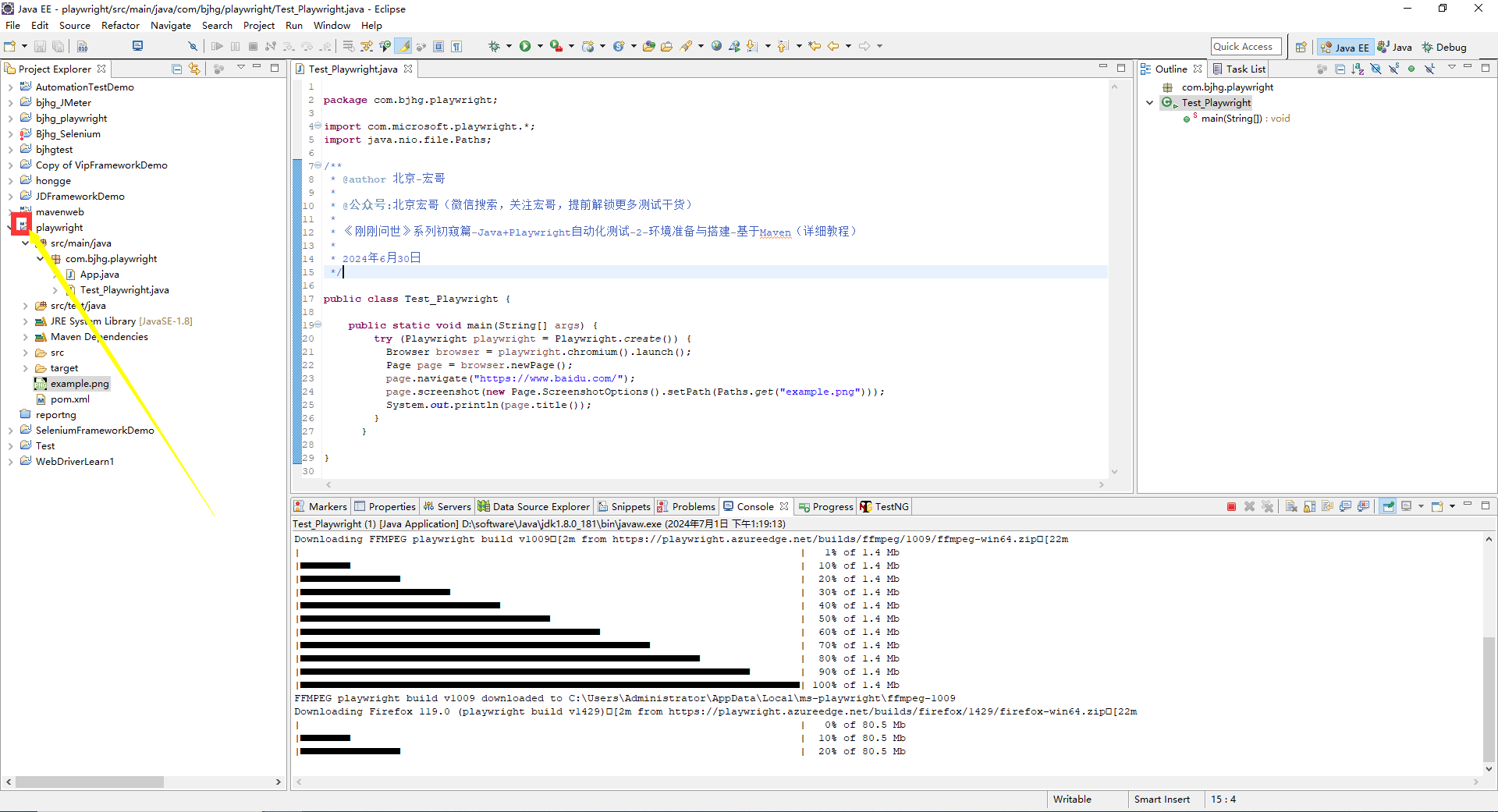
Большая часть этой статьи в основном посвящена maven.,Следующее о драматурге очень просто.,С различными основами заполнения ям Хун Гэ из предыдущей статьи.,Я считаю, что друзья или дети, знакомые с Maven, должны уметь быстро настроить среду.,И в сочетании с соответствующими знаниями из предыдущей статьи и этой статьи.,Вскоре вы поймете, что обучение бесполезно.
хорошо,Поделитесь этим здесь сегодня! Только для всеобщего обучения и справки,Сегодня уже поздно,Я должен попрощаться со всеми еще раз,Спасибо, что терпеливо слушаете брата Хонга! ! !

Углубленный анализ переполнения памяти CUDA: OutOfMemoryError: CUDA не хватает памяти. Попыталась выделить 3,21 Ги Б (GPU 0; всего 8,00 Ги Б).

[Решено] ошибка установки conda. Среда решения: не удалось выполнить первоначальное зависание. Повторная попытка с помощью файла (графическое руководство).

Прочитайте нейросетевую модель Трансформера в одной статье

.ART Теплые зимние предложения уже открыты

Сравнительная таблица описания кодов ошибок Amap

Уведомление о последних правилах Points Mall в декабре 2022 года.

Даже новички могут быстро приступить к работе с легким сервером приложений.

Взгляд на RSAC 2024|Защита конфиденциальности в эпоху больших моделей

Вы используете ИИ каждый день и до сих пор не знаете, как ИИ дает обратную связь? Одна статья для понимания реализации в коде Python общих функций потерь генеративных моделей + анализ принципов расчета.

Используйте (внутренний) почтовый ящик для образовательных учреждений, чтобы использовать Microsoft Family Bucket (1T дискового пространства на одном диске и версию Office 365 для образовательных учреждений)

Руководство по началу работы с оперативным проектом (7) Практическое сочетание оперативного письма — оперативного письма на основе интеллектуальной системы вопросов и ответов службы поддержки клиентов

[docker] Версия сервера «Чтение 3» — создайте свою собственную программу чтения веб-текста

Обзор Cloud-init и этапы создания в рамках PVE

Корпоративные пользователи используют пакет регистрационных ресурсов для регистрации ICP для веб-сайта и активации оплаты WeChat H5 (с кодом платежного узла версии API V3)

Подробное объяснение таких показателей производительности с высоким уровнем параллелизма, как QPS, TPS, RT и пропускная способность.

Удачи в конкурсе Python Essay Challenge, станьте первым, кто испытает новую функцию сообщества [Запускать блоки кода онлайн] и выиграйте множество изысканных подарков!

[Техническая посадка травы] Кровавая рвота и отделка позволяют вам необычным образом ощипывать гусиные перья! Не распространяйте информацию! ! !

[Официальное ограниченное по времени мероприятие] Сейчас ноябрь, напишите и получите приз

Прочтите это в одной статье: Учебник для няни по созданию сервера Huanshou Parlu на базе CVM-сервера.

Cloud Native | Что такое CRD (настраиваемые определения ресурсов) в K8s?

Как использовать Cloudflare CDN для настройки узла (CF самостоятельно выбирает IP) Гонконг, Китай/Азия узел/сводка и рекомендации внутреннего высокоскоростного IP-сегмента

Дополнительные правила вознаграждения амбассадоров акции в марте 2023 г.

Можно ли открыть частный сервер Phantom Beast Palu одним щелчком мыши? Супер простой урок для начинающих! (Прилагается метод обновления сервера)

[Играйте с Phantom Beast Palu] Обновите игровой сервер Phantom Beast Pallu одним щелчком мыши

Maotouhu делится: последний доступный внутри страны адрес склада исходного образа Docker 2024 года (обновлено 1 декабря)

Кодирование Base64 в MultipartFile

5 точек расширения SpringBoot, супер практично!

Глубокое понимание сопоставления индексов Elasticsearch.


